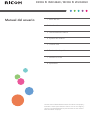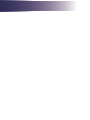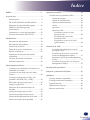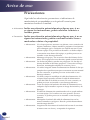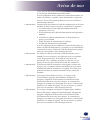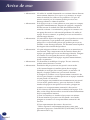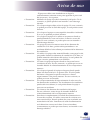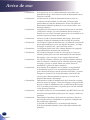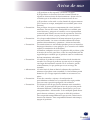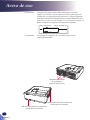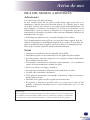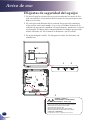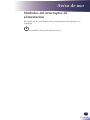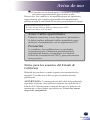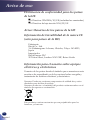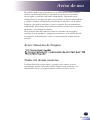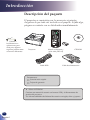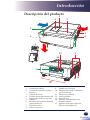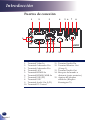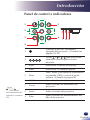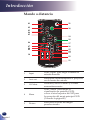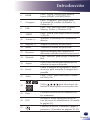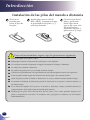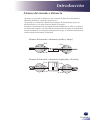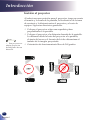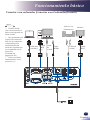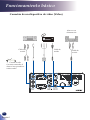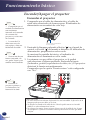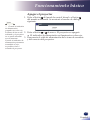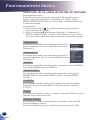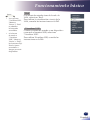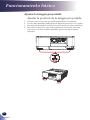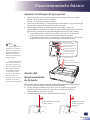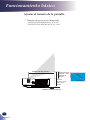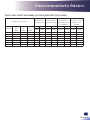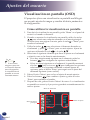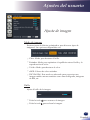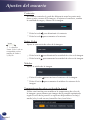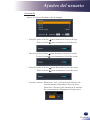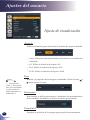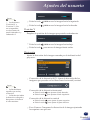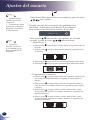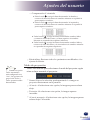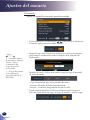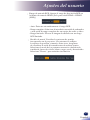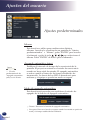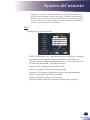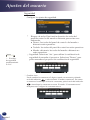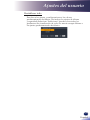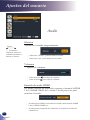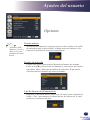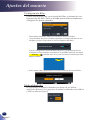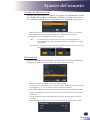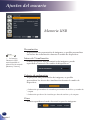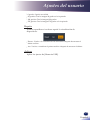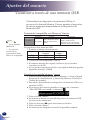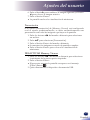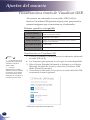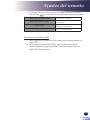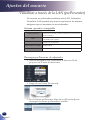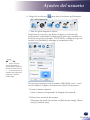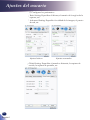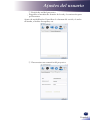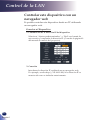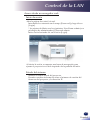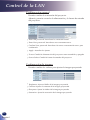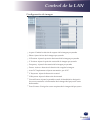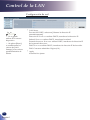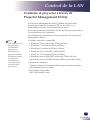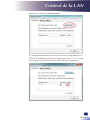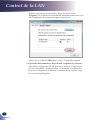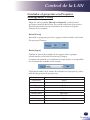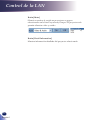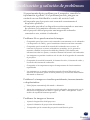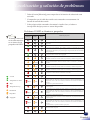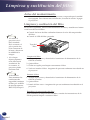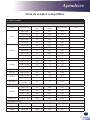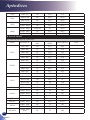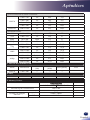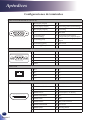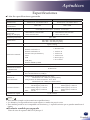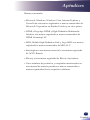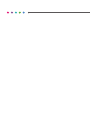Savin PJ WUC4650 Manual de usuario
- Categoría
- Proyectores
- Tipo
- Manual de usuario
Este manual también es adecuado para

RICOH PJ WXC4660 / RICOH PJ WUC4650
Manual del usuario
1. Aviso de uso
2. Introducción
3. Funcionamiento básico
4. Ajustes del usuario
5. Control LAN
6. Resolución de problemas
7. Sustituir el filtro
8. Apéndices
Lee este manual detenidamente antes de utilizar este equipo y
mantenlo a mano para referencia futura. Para un uso seguro y
correcto, lea detenidamente las precauciones en este manual
entes de utilizar el equipo.


English
1
Español
Índice
Índice ......................................................................1
Aviso de uso ............................................................2
Precauciones ....................................................2
PILA DEL MANDO A DISTANCIA ............9
Etiquetas de seguridad del equipo .............10
Símbolos del interruptor de
alimentación ...................................................11
Normativas y avisos de seguridad .............12
Licencia de software GPL/LGPL ...............17
Introducción ..........................................................18
Descripción del paquete ...............................18
Descripción del producto .............................19
Puertos de conexión ......................................20
Panel de control e indicadores ....................21
Mando a distancia .........................................22
Instalación de las pilas del mando
a distancia .......................................................24
Alcance del mando a distancia....................25
Instalar el proyector ......................................26
Funcionamiento básico .......................................27
Conectar a un ordenador (Conectar a un
Ordenador/Portátil) .....................................27
Conexión de un dispositivo de vídeo
(Vídeo) ............................................................28
Conectar un dispositivo USB y una
pantalla USB [USB (PC) y USB] ..................29
Encender/Apagar el proyector ...................30
Apagar el proyector ......................................31
Selección de la señal de fuente de
entrada ............................................................32
Ajustar la imagen proyectada .....................34
Ajustar el enfoque del proyector ................35
Ajuste del desplazamiento de la lente .......35
Ajustar el tamaño de la pantalla .................36
Ajustes del usuario ..............................................38
Visualización en pantalla (OSD) .................38
Ajuste de imagen ...................................39
Ajuste de visualización .........................42
Ajustes predeterminados ......................48
Audio .......................................................52
Opciones ..................................................53
Memoria USB ..........................................56
Visualizar a través de una
memoria USB ......................................58
Visualización a través de
Visualizar USB ...................................60
Visualizar a través de la LAN
(pwPresenter) .....................................62
Control de la LAN ................................................66
Controlar este dispositivo con un
navegador web .......................................66
Controlar el proyector a través de
Projector Management Utility ..............71
Instalación de Projector Management
Utility .......................................................72
Controlar el proyector con Projector
Management Utility ...............................75
Resolución de problemas ....................................77
Limpieza y sustitución del ltro .......................80
Apéndices ...............................................................81
Lista de señales compatibles .......................81
Conguraciones de terminales ...................84
Especicaciones .............................................85
Dimensiones externas ...................................86
Marcas comerciales .......................................87

2
Español
Aviso de uso
Precauciones
Siga todas las advertencias, precauciones e indicaciones de
mantenimiento recomendadas en esta guía del usuario para
maximizar la vida de la unidad.
Indica una situación potencialmente peligrosa que, si no
se siguen las instrucciones, podría ocasionar la muerte o
lesiones graves.
Indica una situación potencialmente peligrosa que, si no se
siguen las instrucciones, podría ocasionar lesiones leves o
moderadas o daños a la propiedad.
■ Advertencia:
■ Precaución:
■ Advertencia: No coloque jarrones, macetas con plantas, vasos, artículos de
higiene, medicinas, objetos metálicos pequeños ni recipientes
que contengan agua o cualquier otro líquido encima o cerca
de este equipo. Si se produce un derrame o si dichos objetos
o sustancias caen dentro del equipo, se podría provocar un
incendio o una descarga eléctrica.
■ Advertencia: Mantenga el equipo y los accesorios fuera del alcance de los
niños. Si el equipo está cerca de niños puede causar lesiones.
■ Advertencia: Las bolsas de plástico pueden ser peligrosas. No las deje al
alcance de bebés ni de niños pequeños. Para evitar el riesgo
de asfixia, manténgalas alejadas de su nariz y boca.
■ Advertencia: No utilice ninguna fuente de alimentación distinta de las que
cumplan las especicaciones que se muestran en este manual.
En caso contrario, se podría provocar un incendio o una
descarga eléctrica.
■ Advertencia: No dañe, rompa ni modique el cable de alimentación. No
coloque objetos pesados encima el cable de alimentación
ni tire del cable ni lo doble en exceso. En caso contrario, se
podría provocar un incendio o una descarga eléctrica.
■ Advertencia: Tocar las clavijas del enchufe del cable de alimentación con
cualquier objeto metálico supone un riesgo de incendio y de
descarga.
■ Advertencia: El cable de alimentación suministrado solo se puede utilizar
con este equipo. No lo utilice con otros aparatos. En caso
contrario, se podría provocar un incendio o una descarga
eléctrica.
■ Advertencia: Manipular el enchufe del cable de alimentación con las
manos húmedas es peligroso. Hacerlo podría desencadenar
una descarga eléctrica.
■ Advertencia: Asegúrese de desconectar el enchufe de la toma de corriente
al menos una vez al año y compruebe lo siguiente:

English
3
Español
Aviso de uso
■ Hay marcas de quemaduras en el enchufe.
■ Las clavijas del enchufe están deformadas.
Si se da cualquiera de las condiciones antes mencionadas, no
utilice el enchufe y consulte con su distribuidor o agente de
servicio. El uso del enchufe podría provocar un incendio o
una descarga eléctrica.
■ Advertencia: Asegúrese de desconectar el cable de alimentación de la toma
eléctrica al menos una vez al año y comprobar lo siguiente:
■ Los hilos interiores del cable de alimentación están
expuestos, rotos, etc.
■ El revestimiento del cable de alimentación está agrietado o
mellado.
■ Al doblar el cable de alimentación, la alimentación se
apaga y se enciende.
■ Parte del cable de alimentación se calienta.
■ El cable de alimentación está dañado.
Si se da cualquiera de las condiciones antes mencionadas, no
utilice el cable de alimentación y consulte con su distribuidor
o agente de servicio. Utilizar el cable de alimentación podría
provocar un incendio o una descarga eléctrica.
■ Advertencia: No utilice el cable de conexión si está deformado, roto o
dañado. En caso contrario, se podría provocar un incendio
o una descarga eléctrica. Si el cable de conexión está
deformado, roto o dañado, póngase en contacto con un
agente de servicio para solicitar un cable de sustitución.
■ Advertencia: Si utiliza un cable de extensión o una regleta, conecte solo
equipos cuyo consumo eléctrico esté dentro de la potencia
nominal del cable de extensión o la regleta. Si se supera la
potencia nominal, se podría acumular calor y causar un
incendio.
■ Advertencia: Si el equipo emite humo u olores, o se comporta de
forma extraña, apáguelo de inmediato. Después de
apagarlo, asegúrese de desconectar el enchufe del cable
de alimentación de la toma de corriente. A continuación,
póngase en contacto con un agente de servicio e informe del
problema. No utilice el equipo. En caso contrario, se podría
provocar un incendio o una descarga eléctrica.
■ Advertencia: Si cae agua, cualquier otro líquido o algún objeto metálico
dentro del equipo, apáguelo inmediatamente. Después de
apagarlo, asegúrese de desconectar el enchufe del cable
de alimentación de la toma de corriente. A continuación,
póngase en contacto con un agente de servicio e informe del
problema. No utilice el equipo. En caso contrario, se podría
provocar un incendio o una descarga eléctrica.

4
Español
Aviso de uso
■ Advertencia: No utilice la unidad alimentada con corriente alterna durante
una tormenta eléctrica. Si ve rayos u oye truenos, no toque
nunca la unidad, los cables ni los periféricos. Un pico de
tensión causado por la tormenta podría provocar una
descarga eléctrica o dañar la unidad.
■ Advertencia: Si el equipo se cae o si una cubierta u otras partes se rompen,
apáguelo inmediatamente. Después de apagarlo, asegúrese
de desconectar el enchufe del cable de alimentación de la
toma de corriente. A continuación, póngase en contacto con
un agente de servicio e informe del problema. No utilice el
equipo. En caso contrario, se podría provocar un incendio o
una descarga eléctrica.
■ Advertencia: No introduzca objetos de ningún tipo en el producto a través
de las aperturas ya que podría tocar puntos de tensión
peligrosos o cortocircuitar piezas que podrían provocar un
incendio o una descarga eléctrica. No derrame nunca líquidos
de ninguna clase encima del producto.
■ Advertencia: No quite ninguna cubierta ni tornillo que no se mencione en
este manual. Hay componentes de alta tensión dentro del
equipo que pueden provocar una descarga eléctrica. Póngase
en contacto con un agente de servicio si alguno de los
componentes internos del equipo requiere mantenimiento,
ajuste o reparación.
■ Advertencia: No desmonte ni modique el equipo. En caso contrario,
podría causar lesiones o averías.
■ Advertencia: Instalación del proyector en una pared o en un techo:
a) No intente limpiar ni cambiar piezas de un equipo
instalado en un lugar alto en una pared o en un techo. Al
hacerlo, el equipo podría caer, provocando lesiones.
b) Póngase en contacto con su representante comercial o de
servicio para limpiar o cambiar piezas en un equipo instalado
en una pared o en un techo.
c) Si un equipo está instalado incorrectamente en una pared
o en un techo, puede caerse y provocar lesiones. Si desea
instalar el equipo en una pared o en el techo, póngase en
contacto con su representante comercial o de servicio.
d) No obstruya las aberturas de ventilación del equipo. Si lo
hace, existe riesgo de incendio a causa del sobrecalentamiento
de los componentes internos.
e) Para los usuarios, no instalar el proyector uno mismo.
Si desea instalar el proyector en una pared o en el techo,
póngase en contacto con su representante comercial o de
servicio.
f) Para representantes de ventas o de servicio:
- Utilice soportes lo sucientemente fuertes como para
aguantar el proyector. Serie RICOH PJ WXC4660/ WUC4650
pesa menos de 11 kg.

English
5
Español
Aviso de uso
- El proyector debe estar instalado en un lugar lo
sucientemente resistente como para aguantar el peso total
del proyector y los soportes.
■ Precaución: Mantener el equipo lejos de la humedad y del polvo. De lo
contrario, se puede producir un incendio o una descarga
eléctrica.
■ Precaución: No coloque ningún objeto sobre el equipo. En caso contrario,
se podría provocar la caída del equipo, lo cual podría causar
lesiones.
■ Precaución: No coloque el equipo en una supercie inestable o inclinada.
Si se cae, se podrían producir lesiones.
■ Precaución: No coloque el equipo ni lo utilice en un entorno donde se
pueda humedecer, como en la nieve, la lluvia o cerca del
agua. En caso contrario, se podría provocar un incendio o
una descarga eléctrica.
■ Precaución: No ponga la cara ni las manos cerca de las aberturas de
ventilación. Si lo hace, podría sufrir quemaduras o un
accidente debido al aire caliente proveniente de las aberturas
de ventilación.
■ Precaución: No utilice el equipo sobre material blando, como papel o tela,
que pueda obturar las aberturas de ventilación. Si lo hace, se
podría acumular calor dentro del equipo, lo cual podría dar
lugar a averías, quemaduras o un incendio.
■ Precaución: No sitúe el equipo en lugares donde no haya una buena
circulación de aire. En caso contrario, se podría provocar un
incendio debido al sobrecalentamiento de los componentes
internos.
■ Precaución: No coloque ni guarde el equipo en lugares donde pueda
haber luz directa del sol o se genere calor. El calor puede
deformar o desgastar las piezas exteriores o afectar
negativamente a las piezas internas. En caso contrario, se
podría provocar un incendio.
■ Precaución: No coloque materiales de baja resistencia al calor cerca de
las aberturas de ventilación. Por las aberturas de ventilación
puede salir aire caliente, lo cual podría dañar el equipo o
provocar un accidente.
■ Precaución: No obstruya las aberturas de ventilación del equipo.
En caso contrario, existe riesgo de incendio debido al
sobrecalentamiento de los componentes internos.
■ Precaución: Introduzca completamente el enchufe de alimentación en
la toma de corriente. No utilice una toma de corriente con
una conexión oja. Hacerlo podría dar como resultado una
acumulación de calor. Introduzca el cable de alimentación
en la dirección correcta en la base. Si no se introduce
correctamente, se podría provocar humo, un incendio o una
descarga eléctrica.

6
Español
Aviso de uso
■ Precaución: Si el equipo no se va a utilizar durante varios días o un
período más largo, desconecte el cable de alimentación de la
toma de corriente.
■ Precaución: Al desconectar el cable de alimentación de la toma de
corriente, tire del enchufe, no del cable. Tirar del cable
puede dañar el cable de alimentación. El uso de cables de
alimentación dañados podría provocar un incendio o una
descarga eléctrica.
■ Precaución: Asegúrese de desconectar el enchufe de la toma de corriente
y limpiar las clavijas y la zona alrededor de las clavijas al
menos una vez al año. Permitir que el polvo se acumule en el
enchufe supone un riesgo de incendio.
■ Precaución: Al llevar a cabo el mantenimiento del equipo, desconecte
siempre el cable de alimentación de la toma de corriente.
■ Precaución: No coloque el cable de alimentación y el cable de conexión de
forma que puedan provocar que alguien tropiece y se caiga.
El equipo se podría caer y provocar una lesión.
■ Precaución: La máquina puede estar muy caliente después de apagarla,
especialmente las aberturas de ventilación.
■ Precaución: No coloque el equipo encima de otro equipo o viceversa.
Hacerlo podría provocar una acumulación de calor dentro
del equipo o provocar que el otro equipo funcione mal.
■ Precaución: No suba el volumen a menos que esté escuchando mientras
sube el volumen. Además, baje el volumen antes de apagar
el equipo, porque se puede emitir un sonido fuerte al
encenderlo y provocar daños auditivos.
■ Precaución: Si el interior de la máquina no se limpia con regularidad,
se acumulará el polvo. Una acumulación importante de
polvo dentro del equipo puede producir incendios y averías.
Póngase en contacto con su representante comercial o de
servicio para obtener detalles al respecto y el coste de la
limpieza del interior del equipo.
■ Precaución: Desenchufe el cable de alimentación de la toma de corriente
antes de mover el equipo. Al mover el equipo, tenga cuidado
de que el cable de alimentación no se dañe debajo del equipo.
Si no se toman precauciones, se podría provocar un incendio
o una descarga eléctrica.
■ Precaución: No utilice accesorios no recomendados por RICOH. El uso de
accesorios incompatibles podría provocar riesgos o daños al
producto.
■ Precaución: Desenchufe el producto de la toma de corriente y llévelo a
personal de servicio cualicado si se produce cualquiera de
las condiciones siguientes:
a) El cable de alimentación o el enchufe está dañado.
b) Se ha derramado líquido o han caído objetos dentro del
producto.

English
7
Español
Aviso de uso
c) El producto se ha expuesto a la lluvia o al agua.
d) El producto no funciona de forma normal cuando se
siguen las instrucciones de funcionamiento. Ajuste solo los
controles que se describen en las instrucciones de uso.
e) El producto se ha caído o se ha dañado de alguna manera.
(Si la carcasa se rompe, manipúlela con cuidado para evitar
lesiones).
■ Precaución: Este producto incorpora componentes de cristal, incluida
una lente. En caso de rotura, manipúlela con cuidado para
evitar lesiones y póngase en contacto con su representante
comercial para obtener un servicio de reparación. Evite las
piezas rotas de cristal, ya que pueden provocar lesiones.
■ Precaución: No coloque nada delante de la lente mientras el proyector
esté funcionando. Las cosas colocadas delante de la lente
pueden sobrecalentarse y quemarse o iniciar un incendio.
■ Precaución: Las sustituciones no autorizadas pueden provocar incendios,
descargas eléctricas u otros peligros. (Los usuarios solo deben
realizar la sustitución de la lámpara).
Al nalizar cualquier servicio o reparación del producto, pida
al técnico de servicio que lleve a cabo las comprobaciones de
seguridad para vericar que el producto está en condiciones
de funcionamiento adecuadas.
■ Precaución: No utilizar el producto en una localización de instalación
cerrada. No coloque el producto en una caja ni en ningún
otro lugar de instalación cerrado. De lo contrario, puede
sobrecalentarse, lo que podría provocar un riesgo de
incendio.
■ Advertencia: No mire hacia la lente ni hacia la abertura de ventilación
mientras el producto esté encendido. La luz brillante puede
dañar los ojos. Tenga especial cuidado en un entorno con
niños.
■ Precaución: El uso de controles o ajustes o la realización de
procedimientos distintos a los especicados aquí pueden
provocar una exposición peligrosa a la radiación.
■ Precaución: No bloquee la luz de proyección mientras esté encendida.
Si lo hace, la parte que bloquee la luz de proyección puede
calentarse bastante y deformarse, deteriorarse o provocar
una quemadura o un incendio. La luz reejada puede hacer
que la lente se caliente y provoque un fallo del producto.
Para suspender temporalmente la proyección, seleccione la
función de silenciar. Para suspenderla durante más tiempo,
apague el producto.

8
Español
Aviso de uso
■ Precaución: Asegúrese de dejar espacio libre suciente en la parte
superior, los lados y la parte posterior de la carcasa para la
ventilación y refrigeración del proyector. La gura siguiente
muestra las distancias mínimas que se deben mantener. Si el
proyector se coloca en un armario o en un entorno cerrado, se
deben cumplir los requisitos de distancias mínimas.
Mayor que 500 mm Mayor que 1000 mm
■ Precaución: No bloquee los agujeros de ventilación para evitar
sobrecalentamientos.
Abertura de salida de ventilación
(salida de aire caliente)
Abertura de salida de ventilación
(salida de aire caliente)
Abertura de entrada
de ventilación
(entrada de aire frío)

English
9
Español
Aviso de uso
PILA DEL MANDO A DISTANCIA
Advertencia
• No tire nunca las pilas al fuego.
El uso inadecuado de las pilas puede hacer que exploten o se
derramen y puede provocar lesiones graves. Si el uido que se fuga
de la pila se pone en contacto con la piel, lávelo inmediatamente con
agua limpia y consulte a un médico. Si el fluido se derrama en un
instrumento, evite el contacto y límpielo con un pañuelo de papel. A
continuación, deseche el pañuelo como basura inamable después de
humedecerlo con agua.
• Mantenga las pilas nuevas y usadas alejadas de los niños.
Si el compartimento para pilas no se cierra de forma segura, deje de
utilizar el producto y manténgalo alejado de los niños. Si cree que las
pilas se podrían haber tragado o colocado dentro de cualquier parte
del cuerpo, busque atención médica inmediatamente.
Notas
• Asegúrese de utilizar pilas de tamaño AAA (R03).
• Deseche las pilas en un contenedor de recogida de pilas usadas.
• Se debe prestar atención especial a los aspectos medioambientales
de la eliminación de pilas.
• Si el mando a distancia no funciona correctamente, o si se reduce el
rango de funcionamiento, cambie las pilas.
• Evite el contacto con agua o líquidos.
• No exponga el mando a distancia a la humedad o al calor.
• No deje caer el mando a distancia.
• Si las pilas se derraman en el mando a distancia, limpie la carcasa e
instale pilas nuevas.
• Deseche de las pilas usadas según las instrucciones.
• El mando a distancia puede fallar si se expone el sensor del
mando a distancia de infrarrojos a la luz directa del sol o a la luz
uorescente.
Importante:
El contenido de este manual está sujeto a cambios sin previo aviso. En ningún caso
la compañía será responsable de daños directos, indirectos, especiales, incidentales
o consecuentes como resultado del manejo o el funcionamiento de este producto.

10
Español
Aviso de uso
Etiquetas de seguridad del equipo
1. No mire hacia la ventana de proyección mientas la fuente de luz
esté encendida. La luz intensa de la fuente de luz puede provocar
daños en la vista.
2. No coloque nada delante de la ventana de proyección mientras
el proyector esté funcionando. Las cosas colocadas delante de la
ventana de proyección pueden sobrecalentarse y quemarse o iniciar
un incendio. Si desea parar temporalmente la imagen proyectada,
utilice Silenciar AV en el mando a distancia o en el teclado.
3. No quite ningún tornillo. No bloquee ni cubra las aberturas de
ventilación.
Desplazamiento de la lente
Enfoque
EncendidoStatus Filter
Desplazamiento de la lente
Enfoque
Encendido Status Filter
●
Do not remove any screws.
Do not block or cover the vents.
●
Entfernen Sie keine Schrauben.
Die Luftauslässe nicht blockieren oder abdecken.
●
Ne retirer aucune vis.
Ne pas obstruer ou couvrir les aérations.
●
Non rimuovere viti.
Non coprire le prese d'aria.
●
No retire ningún tornillo.
No bloquee ni tape las salidas de ventilación.
●
Não remova quaisquer parafusos.
Não obstrua ou tape as saídas de ventilação.
●
不要拆除任何螺丝。不要堵塞或覆盖通风孔
。
●
ネジを取り外さないでください。通気孔をふさがないでください。
WARNING VORSICHT
AVERTISSEMENT AVVERTIMENTO
ADVERTENCIA AVISO
警告
●
Apparaten skall anslutas till jordat uttag.
●
Apparatet må tilkoples jordet stikkontakt.
●
Laite on liitettävä suoja-
koskettimilla varustettuun pistorasiaan.
●
Apparatets stikprop skal tilsluttes en
stikkontakt med jord, som giver
forbindelse til stikproppens jord.
For Europe:
Imported by Ricoh Europe PLC
20 Triton Street, London, NW13BF, U.K.
For Asia Pacific:
Imported by Ricoh Adis Pacific Subsideiary Or
Ricoh Asia Pacific Authorised Partner
厂名: 毅丰显示科技(深圳)有限公司
厂址: 深圳市光明新区公明办事处田寮社区根玉路
与南明路交汇处华宏信通工业园厂房2栋4楼、5楼
名称 HLD光源反射式超短焦液晶投影机
型号 RICOH PJ XC4660
电压 100-240V~
频率 50/60Hz
电流 5.5A MAX
CODE Y0C8-21
制造商 株式会社理光
中国制造
224YXM00001S/N:
生产日期
:
XXXX.XX.XX
●
Do not remove any screws.
Do not block or cover the vents.
●
Entfernen Sie keine Schrauben.
Die Luftauslässe nicht blockieren oder abdecken.
●
Ne retirer aucune vis.
Ne pas obstruer ou couvrir les aérations.
●
Non rimuovere viti.
Non coprire le prese d'aria.
●
No retire ningún tornillo.
No bloquee ni tape las salidas de ventilación.
●
Não remova quaisquer parafusos.
Não obstrua ou tape as saídas de ventilação.
●
不要拆除任何螺丝。不要堵塞或覆盖通风孔
。
●
ネジを取り外さないでください。通気孔をふさがないでください。
WARNING VORSICHT
AVERTISSEMENT AVVERTIMENTO
ADVERTENCIA AVISO
警告
●
Apparaten skall anslutas till jordat uttag.
●
Apparatet må tilkoples jordet stikkontakt.
●
Laite on liitettävä suoja-
koskettimilla varustettuun pistorasiaan.
●
Apparatets stikprop skal tilsluttes en
stikkontakt med jord, som giver
forbindelse til stikproppens jord.
For Europe:
Imported by Ricoh Europe PLC
20 Triton Street, London, NW13BF, U.K.
For Asia Pacific:
Imported by Ricoh Adis Pacific Subsideiary Or
Ricoh Asia Pacific Authorised Partner
厂名: 毅丰显示科技(深圳)有限公司
厂址: 深圳市光明新区公明办事处田寮社区根玉路
与南明路交汇处华宏信通工业园厂房2栋4楼、5楼
名称 HLD光源反射式超短焦液晶投影机
型号 RICOH PJ XC4660
电压 100-240V~
频率 50/60Hz
电流 5.5A MAX
CODE Y0C8-21
制造商 株式会社理光
中国制造
224YXM00001S/N:
生产日期
:
XXXX.XX.XX
3
21

English
11
Español
Aviso de uso
Símbolos del interruptor de
alimentación
El signicado de los símbolos de los interruptores del equipo es el
siguiente:
: Encendido/En espera (Desactivado)

12
Español
Aviso de uso
Normativas y avisos de seguridad
Este apéndice enumera los avisos generales del proyector.
Aviso: Aviso de la FCC para los usuarios de
EE. UU.
NOMBRE DEL MODELO: RICOH PJ WXC4660
RICOH PJ WUC4650
NOMBRE COMERCIAL: PROYECTOR
NOMBRE DEL MODELO: RICOH PJ WXC4660/ WUC4650
Probado para cumplir
con las normas de la FCC
PARA USO DOMÉSTICO O EN OFICINAS
Este dispositivo cumple con la Parte 15 de las Normas de la FCC.
El funcionamiento está sujeto a las dos condiciones siguientes:
1. Este dispositivo no debe causar interferencias
perjudiciales y
2. Este dispositivo debe aceptar cualquier interferencia
recibida, incluidas las interferencias que puedan causar un
funcionamiento no deseado.
Este equipo ha sido comprobado y se ha determinado que
cumple con los límites de un dispositivo digital de Clase B
conforme a la Parte 15 de las normas de la FCC. Estos límites
están diseñados para proporcionar una protección razonable
contra las interferencias perjudiciales en una instalación
residencial. Este equipo genera, utiliza y puede irradiar
comunicaciones de radio.
Sin embargo, no se garantiza que no se produzcan interferencias
en una instalación concreta. Si el equipo causa interferencias
perjudiciales en la recepción de radio o televisión, lo cual se
puede determinar apagando y encendiendo el equipo, se insta al
usuario a intentar corregir la interferencia con una o más de las
medidas siguientes:
▀■
Reorientar o reubicar la antena receptora.
▀■
Aumentar la separación entre el dispositivo y el receptor.
▀■
Conectar el dispositivo en una toma de corriente situada
en un circuito diferente a aquél en el que está conectado
el receptor.

English
13
Español
Aviso de uso
▀■
Consulte con el distribuidor o un técnico de radio/
televisión experimentado para recibir ayuda.
Precaución: Los cambios o las modicaciones no aprobados
expresamente por la parte responsable del cumplimiento
podrían anular la autoridad del usuario para manejar el equipo.
RESPONSABLE: Ricoh USA Inc.
70 Valley Stream Parkway Malvern, Pennsylvania 19355
Número de teléfono: 610-296-8000
Aviso: Cables apantallados
Todas las conexiones a otros dispositivos informáticos
se deben realizar utilizando cables apantallados para
mantener el cumplimiento con las regulaciones FCC.
Precaución
Los cambios o las modicaciones no aprobados
expresamente por el fabricante pueden anular la
autoridad del usuario, otorgada por la Comisión
Federal de Comunicaciones (FCC), para para manejar
este proyector.
Notas para los usuarios del Estado de
California
Material de perclorato: puede requerir una manipulación
especial. Consulte www.dtsc.ca.gov/hazardouswaste/
perchlorate.
ADVERTENCIA:
La manipulación del cable del producto le
expondrá al plomo, una sustancia química reconocida en el
Estado de California como causante de cáncer y defectos de
nacimiento u otros daños reproductivos.
Lávese las manos
después de manipularlo
.

14
Español
Aviso de uso
Declaración de conformidad para los países
de la UE
▀■
Directiva CEM 2014/30/UE (incluidas las enmiendas)
▀■
Directiva de baja tensión 2014/35/UE
Aviso: Usuarios de los países de la UE
Información de trazabilidad de la marca CE
(solo para países de la UE)
Fabricante:
Ricoh Co., Ltd.
3-6 Nakamagome 1-chome, Ohta-ku, Tokyo. 143-8555,
Japón
Importador:
Ricoh Europe PLC
20 Triton Street, London. NW1 3BF, Reino Unido
Información para el usuario sobre equipos
eléctricos y electrónicos
Usuarios de los países donde el símbolo que se muestra en esta
sección se ha especicado en la ley nacional sobre recogida y
tratamiento de residuos eléctricos y electrónicos.
Nuestros Productos contienen componentes de calidad alta y están
diseñados para facilitar el reciclaje.
Nuestros productos o el embalaje del producto están marcados con el
símbolo que aparece a continuación.
Este producto contiene sustancias que son perjudiciales para los
humanos y el entorno.

English
15
Español
Aviso de uso
El símbolo indica que el producto no se debe tratar como residuo
urbano. Se debe desechar por separado a través de los sistemas
de recogida y reciclaje adecuados disponibles. Siguiendo estas
instrucciones se asegura de que este producto se trata correctamente
y ayuda a reducir su impacto potencial en el entorno y en la salud
humana, que podría resultar, en caso contrario, de un tratamiento
inadecuado. El reciclaje de productos ayuda a conservar los recursos
naturales y a proteger el entorno.
Para obtener más información sobre los sistemas de recogida y
reciclaje de este producto, póngase en contacto con la tienda donde
lo adquirió, su distribuidor local o el representante comercial/de
servicio.
Aviso: Usuarios de Turquía
A
A
Todos los demás usuarios
Si desea desechar este producto, póngase en contacto con las
autoridades locales, la tienda donde adquirió este producto, su
distribuidor local o el representantes comercial/de servicio.

16
Español
Aviso de uso
Aviso: Usuarios de la UE
Nota sobre el símbolo de pila y/o acumulador
De acuerdo con la Directiva de baterías 2006/66/CE Artículo
20 Información para usuarios nales Anexo II, el símbolo
anterior se imprime en pilas y acumuladores. Este símbolo
signica que en la Unión Europea, las pilas y los acumuladores
usados se deben desechar por separado de la basura
doméstica. En la UE, hay sistemas de recogida separados
no solo para productos eléctricos y electrónicos usados sino
también para pilas y acumuladores. Deséchelas correctamente
en el centro de recogida/reciclaje de residuos local.
Aviso: Usuarios de Taiwan
⺊暣㰈婳⚆㓞
請勿將電池當作一般垃圾丟棄。這個標
誌表示電池不應視為一般垃圾丟棄。僅
適用於台灣。

English
17
Español
Aviso de uso
Otra información
Derechos de autor de las imágenes
Al proyectar imágenes utilizando el proyector, tenga
cuidado de no infringir los derechos de autor de materiales
protegidos.
Los siguientes son ejemplos que pueden infringir los
derechos de autor de los materiales protegidos.
• Difundir imágenes o películas con nes comerciales
• Modicar imágenes o películas utilizando funciones como
congelar, aumentar o hacer zoom para difundir imágenes con
nes comerciales o visionado público.
• Variar la relación de aspecto de imágenes o películas
utilizando una función que cambia el tamaño de la pantalla
para difundir imágenes con nes comerciales o visionado
público.
Licencia de software GPL/LGPL
El producto incluye software autorizado bajo Licencia
Pública General de GNU (GPL) Licencia Pública General
Reducida de GNU (LGPL) y otros.
Para obtener más información sobre el software, consulte
el archivo readme.pdf en el CD-ROM suministrado.
El archivo readme.pdf está en la carpeta acerca de
GPL&LGPL en la carpeta OSS.

18
Español
Introducción
Descripción del paquete
El proyector se suministra con los accesorios siguientes.
Asegúrese de que todo esté incluido en el paquete. Si falta algo,
póngase en contacto con su distribuidor inmediatamente.
Documentos:
Guía de inicio rápido
Tarjeta de garantía
Input
Auto
set
Menu
AV
Mute
Picture
ECO
Enter
Computer
Video
Freeze
Aspect
Keystone
Volume Magnify Status
Proyector Mando a distancia y
(pila AAA/R03 x2)
Cable RGB Cable de alimentación
CD-ROM
Debido a
la diferencia en
aplicaciones para
cada país, algunas
regiones pueden tener
accesorios diferentes.
N
o
t
a
Sobre el CD-ROM
Contiene un manual de usuario en formato PDF y la Herramienta de
gestión del proyector.
Los idiomas admitidos del Manual de usuario son inglés, chino y japonés.

English
19
Español
Introducción
1. Ventilación (salida)
2. Ventana de proyección (lente
interior)
3. Palanca de zoom
4. Tornillo de desplazamiento del
objetivo del anillo de enfoque
5. Indicador
6. Receptor del mando a distancia
(parte delantera)
7. Panel de control
8. Altavoz (interior)
9. Ventilación (entrada)
10. Receptor del mando a distancia
(parte posterior)
11. Puertos de conexión
12. Patas ajustables
13. Filtro de aire
14. Enchufe de alimentación de
corriente alterna
15 Agujero de bloqueo antirrobo
(Bloqueo Kensington™)
Descripción del producto
71
4
4
3
3
2
1
8
5
6
9
11
12
13
14
10
15

20
Español
Introducción
Puertos de conexión
1. Terminal Video In
2. Terminal Ordenador 1 In
3. Terminal Ordenador 2 In
4. Terminal LAN
5. Terminal HDMI1 In
6. Terminal HDMI2/MHL In
7. Terminal USB (PC)
8. Terminal USB
9. Terminal Audio 1 In (I/D)
10. Terminal PC Control
11. Terminal Audio2 In
12. Terminal Monitor Out
(Comp.1)
13. Terminal Audio Out
14. Receptor del mando a
distancia (parte posterior)
15. Agujero de bloqueo
antirrobo (Bloqueo
Kensington™)
1
10 11 13 14 1512
9
2 3 4 5 6 7 8

English
21
Español
Introducción
Menu
Enter
Input
AV
Mute
Power Status Filter
Menu
Enter
Input
AV
Mute
Power Status Filter
Panel de control e indicadores
1
Menu
Enter
Input
AV
Mute
Power Status Filter
Consulte la sección "Encendido/
Apagado del proyector". (Consulte las
páginas 30~31)
2
Menu
Enter
Input
AV
Mute
Power Status Filter
Menu
Enter
Input
AV
Mute
Power Status Filter
Menu
Enter
Input
AV
Mute
Power Status Filter
Menu
Enter
Input
AV
Mute
Power Status Filter
Utilice o o o para seleccionar
elementos o hacer ajustes en una
selección.
3 Input
Seleccionar la fuente de entrada.
4 Enter
Seleccionar o conrmar ajustes.
5 Menu
Pulse "Menu" para iniciar la visualización
en pantalla (OSD) o volver al menú
anterior. (Consulte la página 38)
6 AV Mute Pausa el audio y el vídeo.
7 Power
Indica el estado de encendido del
proyector.
8 Status
Indica el estado del proyector.
9 Filter
Indica el estado de mantenimiento del
ltro del proyector.
1
2
5
3 6
7 8 9
4
Para obtener
más información del
indicador, consulte la
P79.
N
o
t
a

22
Español
Introducción
Mando a distancia
1 Input
Pulse "Input" para elegir la fuente de
entrada deseada.
2 Auto set
Sincroniza automáticamente el proyector
con la fuente de entrada.
3 AV Mute
Desactiva/activa el audio y el vídeo
momentáneamente.
4 Menu
Pulse "Menu" para iniciar la
visualización en pantalla (OSD),
volver al nivel superior de OSD para
la operación del menú principal OSD.
(Consulte la página38)
5 Picture
Selecciona el modo de imagen
preseleccionado.
Input
Auto
set
Menu
AV
Mute
Picture
ECO
Enter
Computer
Video
Freeze
Aspect
Keystone
Volume Magnify Status
01
02
04
07
08
06
09
03
05
10
20
21
12
13
15
14
17
16
18
19
11

English
23
Español
Introducción
6 HDMI
Pulse "HDMI" para escoger entra la
fuente HDMI1 y HDMI2/MHL.
7 Computer
Pulse "Computer" para elegir entre
el terminal de entrada Ordenador 1 y
Ordenador 2.
8 USB
Pulse "USB" para elegir entre la fuente
Memory Viewer y Visualizar USB.
9 YPBPR
Pulse "YPBPR" para elegir entre las fuentes
Y/Pb/Pr.
10 Volume +/-
Aumenta o disminuye el volumen del
altavoz.
11 Magnify +/-
Amplía la pantalla del proyector.
12 Status
Visualiza el estado del proyector.
13 Keystone
Ajusta la imagen para compensar la
distorsión causada al inclinar el proyector.
14 Network
Pulse "Network" para escoger la fuente de
Red.
15 Aspect
Utilice esta función para seleccionar la
relación de aspecto deseada.
16 Freeze
Pausa la imagen de la pantalla. Púlselo
de nuevo para reanudar la imagen de la
pantalla.
17 Video
Pulse "Video" para seleccionar el termi-
nal Video In.
18
Input
Auto
set
Menu
AV
Mute
Picture
ECO
Enter
Computer
Video
Freeze
Aspect
Keystone
Volume Magnify Status
Input
Auto
set
Menu
AV
Mute
Picture
ECO
Enter
Computer
Video
Freeze
Aspect
Keystone
Volume Magnify Status
Input
Auto
set
Menu
AV
Mute
Picture
ECO
Enter
Computer
Video
Freeze
Aspect
Keystone
Volume Magnify Status
Input
Auto
set
Menu
AV
Mute
Picture
ECO
Enter
Computer
Video
Freeze
Aspect
Keystone
Volume Magnify Status
Utilice , , o para seleccionar ele-
mentos o hacer ajustes en una selección.
19 Enter
Conrma la selección de elementos en
los submenús.
20 ECO
Mostrar el menú emergente Modo de
Luz de fuente de alimentación. (Consulte
la página 53)
21
Input
Auto
set
Menu
AV
Mute
Picture
ECO
Enter
Computer
Video
Freeze
Aspect
Keystone
Volume Magnify Status
Consulte la sección "Encender/apagar el
proyector". (Consultar las páginas 30~31)

24
Español
Introducción
1 32
Presione la
pestaña para
soltar la tapa de
las pilas.
Cierre la tapa de las
pilas y presiónela
hacia abajo hasta
que se je en su sitio.
No mezcle tipos
diferentes de pilas o
pilas nuevas y viejas.
Instale pilas nuevas (AAA/
R03 o LR03). Asegúrese de que
la polaridad de las pilas (+/–)
esté bien alineada.
Instalación de las pilas del mando a distancia
Para un funcionamiento seguro, siga las precauciones siguientes:
■
Utilice dos pilas AAA/R03 o LR03.
■
Mantenga el mando a distancia lejos del agua u otros líquidos.
■
No coloque el mando a distancia en lugares demasiado calientes o húmedos.
■
No deje caer el mando a distancia.
■
No utilice una pila nueva y una usada al mismo tiempo.
■
Utilizar una pila diferente a la especicada en este manual puede causar una explosión.
■
Trate las pilas usadas según las instrucciones de las pilas o las normas locales.
■
Quite las pilas cuando el mando a distancia no se vaya a utilizar durante mucho tiempo.
■
Un mando a distancia de infrarrojos puede no funcionar si se expone a una luz intensa o a
luz uorescente.
■
Si se derrama líquido de la pila en el mando a distancia, limpie cuidadosamente el
compartimento de las pilas antes de instalar pilas nuevas.
■
Mantenga las pilas fuera del alcance de los niños. (Los niños pueden tragarse las
pilas o atragantarse con ellas. Si sucediese esto, póngase en contacto con un médico
inmediatamente).

English
25
Español
Introducción
8 m
8 m
15°
15°
15°
15°
6 m
6 m
6 m
6 m
8 m
15°
15°
6 m
6 m
8 m
15°
15°
6 m
6 m
Alcance del mando a distancia (arriba y abajo)
Alcance del mando a distancia (izquierda y derecha)
Alcance del mando a distancia
Apunte con el mando a distancia a las ventanas de detección del mando a
distancia (delantera y trasera) del proyector.
Al apuntar con el mando a distancia al receptor de señal del proyector, el
alcance efectivo es de unos 8 metros desde el receptor.
El mando a distancia tiene un ángulo de funcionamiento de ±30° en vertical y
en horizontal respecto a la dirección de recepción del receptor de la señal del
mando a distancia. Si el ángulo sobrepasa este rango, se reduce la distancia de
control efectiva del mando a distancia.

26
Español
Introducción
Al seleccionar una posición para el proyector, tenga en cuenta
el tamaño y la forma de la pantalla, la localización de la toma
de corriente y la distancia entre el proyector y el resto de
equipos. Siga estas directrices generales:
Coloque el proyector sobre una supercie plana
perpendicular a la pantalla.
Coloque el proyector a la distancia deseada de la pantalla.
La distancia desde la lente del proyector a la pantalla,
el ajuste del zoom y el formato del vídeo determinan el
tamaño de la imagen proyectada.
Orientación de funcionamiento libre de 360 grados:
Instalar el proyector
Este proyector no
admite proyección
de 360 grados de otra
dirección.
N
o
t
a

English
27
Español
Funcionamiento básico
Conectar a un ordenador (Conectar a un Ordenador/Portátil)
Cuando Audio
Out está conectada, el
altavoz incorporado no
emite sonido.
Para garantizar que
el proyector funciona
bien con el ordenador,
compruebe que la
sincronización del
modo de visualización
sea compatible con el
proyector.
(Consulte las
páginas 81~83)
Utilice los cables
suministrados con el
proyector. (*)
N
o
t
a
Cable serie
(cruzado)
Monitor
LAN
Altavoz con
alimentación
Cable
de
sonido
Cable
RGB
(*)
Cable
RGB
Cable
HDMI
Cable de
sonido
8 7 6 54 3 2 1

28
Español
Funcionamiento básico
Conexión de un dispositivo de vídeo (Vídeo)
Cuando Audio
Out está conectada, el
altavoz incorporado no
emite sonido.
N
o
t
a
Cable de
sonido
Cable de
sonido
Cable de
sonido
Altavoz con
alimentación

English
29
Español
Funcionamiento básico
Conectar un dispositivo USB y una pantalla USB [USB (PC) y USB]
Dispositivo de
memoriaUSB
Cable USB
A-B

30
Español
Funcionamiento básico
Conecte el cable de alimentación
de CA al proyector.
Encender/Apagar el proyector
Encender el proyector
1. Compruebe que el cable de alimentación y el cable de
señal estén conectados de forma segura. El indicador de
alimentación se encenderá de color rojo.
Input
Auto
set
Menu
AV
Mute
Picture
ECO
Enter
Computer
Video
Freeze
Aspect
Keystone
Volume Magnify Status
o
Menu
Enter
Input
AV
Mute
Power Status Filter
Input
Auto
set
Menu
AV
Mute
Picture
ECO
Enter
Computer
Video
Freeze
Aspect
Keystone
Volume Magnify Status
Compruebe que el
enchufe de alimentación
esté totalmente
insertado en la entrada
de corriente del
proyector y en la toma
de corriente.
La toma de CA
debe estar cerca de
este equipo y debe ser
fácilmente accesible.
N
o
t
a
2. Encienda la lámpara pulsando el botón "
Menu
Enter
Input
AV
Mute
Power Status Filter
" en el panel de
control o el botón "
Input
Auto
set
Menu
AV
Mute
Picture
ECO
Enter
Computer
Video
Freeze
Aspect
Keystone
Volume Magnify Status
" del mando a distancia. El indicador de
alimentación parpadeará en color verde.
Se mostrará la pantalla de inicio y el indicador de
alimentación se iluminará en color verde.
3. La primera vez que utilice el proyector, se le pedirá
que seleccione el idioma preferido. Encienda la fuente
(ordenador, portátil, reproductor de vídeo, etc.). El proyector
detectará la fuente automáticamente.
Compruebe que la opción "Fuente autom." esté congurada
con "Act.".
Encienda el
proyector primero y,
a continuación, las
fuentes de la señal.
N
o
t
a
Si tiene más de una
fuente conectada a la
vez, pulse "Input" para
cambiar entre entradas.
N
o
t
a
PRECAUCIÓN:
• No mire hacia la lente mientas la fuente de luz está encendida. La fuerte luz de la
lámpara puede provocar daños en la vista.
• No bloquee la entrada ni la salida de aire. Hacerlo podría causar un incendio
debido a un sobrecalentamiento interno.
• No coloques las manos, la cara ni otros objetos cerca de la salida de aire, la tapa
de la lámpara o el fondo de la unidad. Hacerlo podría causar lesiones y/o dañar
el objeto.

English
31
Español
Funcionamiento básico
Cuando el indicador
de alimentación
parpadea en color rojo,
la fuente de luz se está
enfriando y el proyector
no se puede encender
en ese momento.
Cuando el indicador de
alimentación permanece
encendido en rojo,
es posible volver a
encender el proyector.
N
o
t
a
Apagar el proyector
1. Pulse el botón
Menu
Enter
Input
AV
Mute
Power Status Filter
del panel de control lateral o el botón
Input
Auto
set
Menu
AV
Mute
Picture
ECO
Enter
Computer
Video
Freeze
Aspect
Keystone
Volume Magnify Status
del mando a distancia. Se mostrará el cuadro de diálogo
siguiente.
2. Pulse el botón
Menu
Enter
Input
AV
Mute
Power Status Filter
o
Input
Auto
set
Menu
AV
Mute
Picture
ECO
Enter
Computer
Video
Freeze
Aspect
Keystone
Volume Magnify Status
de nuevo. El proyector se apagará.
● El indicador de alimentación se iluminará en color rojo.
3. Desconecte el cable de alimentación de la toma de corriente
y del conector del proyector.
Notify

32
Español
Funcionamiento básico
Selección de la señal de fuente de entrada
Si la fuente de entrada es una señal de vídeo conectada al terminal
Ordenador 2 In con un cable RGB-a-Y/Pb/Pr especial, seleccione
Y/Pb/Pr.
Y/Pb/Pr
Si la fuente de entrada es un ordenador conectado al
puerto Ordenador 1 In con un cable RGB, seleccione
Ordenador 1.
Ordenador 1
Si la fuente de entrada es un dispositivo conectado al terminal de
HDMI2/MHL In con un cable HDMI 2/HML, seleccione HDMI
2/MHL.
HDMI 2/MHL
Si la fuente de entrada es un ordenador conectado al
terminal
Ordenador 2 In
con un cable RGB, seleccione
Ordenador 2
.
Ordenador 2
Si la fuente de entrada es un dispositivo conectado al terminal HDMI1
con un cable HDMI, seleccione HDMI 1.
HDMI1
Si la señal de entrada de vídeo se conecta al terminal
Vídeo In con un
cable de vídeo, seleccione Vídeo.
Vídeo
Funcionamiento básico
Pulse el botón Input del mando a distancia o del panel de control
lateral y seleccione Ordenador 1, Ordenador 2, Y/Pb/Pr, Vídeo,
HDMI1, HDMI2/MHL, Memory Viewer, Red o Visualizar USB como
la fuente de entrada.
Uso del menú
1) Pulse el botón Input
Input
Auto
set
Menu
AV
Mute
Picture
ECO
Enter
Computer
Video
Freeze
Aspect
Keystone
Volume Magnify Status
del mando a distancia para acceder al
menú de fuente de entrada.
2) Pulse los botones
para escoger Ordenador 1, Ordenador 2,
HDMI 1, HDMI 2/MHL, Y/Pb/Pr, Vídeo, Memory Viewer, Red o
Visualizar USB y pulse Enter para seleccionar la fuente de entrada.
Si la fuente de entrada es un dispositivo conectado al terminal USB,
seleccione Memory Viewer.
Para utilizar Memory Viewer, consulte las instrucciones en la P58.
Memory Viewer

English
33
Español
Funcionamiento básico
Las opciones
"VisualizarUSB",
"Memory
Viewer" y "Red"
no admiten
la búsqueda
automática.
si la fuente
de señal es
"Visualizar
USB", "Memory
Viewer" o "Red",
las funciones Fijo,
Escala, Ajuste
automático e
Imagen no están
disponibles.
Si la fuente de entrada viene de la red a la
LAN, seleccione "Red".
Para utilizar la visualización a través de la
LAN, consulte las instrucciones en la P62.
Cuando la fuente de entrada es un dispositivo
conectado al terminal USB, seleccione
"Visualizar USB".
Para utilizar Visualizar USB, consulte las
instrucciones en la P60.
Visualizar USB
N
o
t
a
Red

34
Español
Funcionamiento básico
Ajustar la imagen proyectada
Ajustar la posición de la imagen proyectada
1. Coloque el proyector para que quede perpendicular a la pantalla.
2. Con las patas ajustables puede ajustar el ángulo de proyección a 1,6 grados.
3. Gire las patas ajustables e incline el proyector hasta una altura adecuada;
4. Para elevar el proyector, gire las dos patas hacia la derecha. Para bajar
el proyector o retraer las patas ajustables, gire las dos patas hacia la
izquierda.

English
35
Español
Funcionamiento básico
Tapa de enfoque/
desplazamiento de la lente
Tapa del zoom
Tornillo de ajuste de
desplazamiento de la
lente (horizontal)
Tornillo de ajuste de
desplazamiento de la
lente (vertical)
Palanca del zoom
Anillo de enfoque
Ajuste del
desplazamiento
de la lente
Siga estos pasos para ajustar el desplazamiento de la lente:
1) Abra la tapa de enfoque/desplazamiento de lente.
2) Utilice un destornillador plano para girar el tornillo de ajuste de
desplazamiento horizontal de la lente y el tornillo de ajuste de
desplazamiento vertical de la lente
3) Cierre la tapa de enfoque/desplazamiento de lente.
Desplazamiento de
la lente (izquierda
y derecha)
Desplazamiento de la lente
(arriba y abajo)
Ajustar el enfoque del proyector
1) Abra la tapa del zoom y gire la palanca de zoom para acercar o alejar.
● Girar a la derecha: acercar la imagen.
● Girar a la izquierda: alejar la imagen.
2) Abra la tapa de Enfoque/ Desplazamiento del objetivo y gira el anillo del
enfoque para ajustar la longitud focal de la imagen.
3) Abra la tapa de enfoque/desplazamiento del objetivo, utilice un
destornillador y seleccione el tornillo de ajuste del desplazamiento de la lente
(horizontal) y el tornillo de ajuste del desplazamiento de lente (vertical).
La pantalla puede variar hacia arriba y abajo un 3 % de altura de
proyección del eje central del desplazamiento de la lente.
La pantalla puede variar a la izquierda y la derecha un 2% de anchura
de proyección del eje central del desplazamiento de la lente.
Instale el proyector
delante de la pantalla
y ajuste la palanca de
desplazamiento de la
lente en la posición
central para obtener la
mejor imagen.
Si la posición de la
lente cambia más allá
del rango de ajuste, el
enfoque puede cambiar
o las cuatro esquinas
de la imagen pueden
oscurecerse. Si esto
sucede, se recomienda
mover la lente a la
posición de proyección
estándar como se ha
mostrado anteriormente.
N
o
t
a

36
Español
Funcionamiento básico
Tamaño de proyección (diagonal):
- RICOH PJ WXC4660(WXGA): 70" a 130"
- RICOH PJ WUC4650( WUXGA): 70" a 130"
Ajustar el tamaño de la pantalla
Anchura (A)
Altura (A)
Diagonal (D)
Distancia de proyección A
Fondo del
proyector ~ parte
inferior de la
pantalla
Parte superior del
proyector ~ parte
inferior de la
pantalla
Distancia de proyección (B)

English
37
Español
Funcionamiento básico
WXGA (RICOH PJ WXC4660) / WUXGA (RICOH PJ WUC4650)
Pantalla de proyección
Distancia de
proyección (A)
Distancia de
proyección (B)
Parte superior
del proyector ~
parte inferior de
la pantalla
Fondo del
proyector ~ parte
inferior de la
pantalla
Diagonal
Diagonal
(D)
(mm)
Altura
(A)
(mm)
Anchura
(A)
(mm)
Ancho Tele Ancho Tele MÍN MÁX MN MÁX
(mm) (mm) (mm) (mm) (mm) (mm) (mm) (mm)
70 1.778 942 1.508 410 432 80 101 128 184 276 333
80 2.032 1.077 1.723 468 493 138 163 155 219 303 368
90 2.286 1.212 1.939 527 554 197 224 181 254 330 402
100 2.540 1.346 2.154 585 615 255 285 208 289 357 437
110 2.794 1.481 2.369 643 676 313 346 235 324 383 472
120 3.048 1.615 2.585 701 738 371 408 262 358 410 507
130 3.302 1.750 2.800 759 799 429 469 288 393 437 542

38
Español
Ajustes del usuario
El proyector ofrece una visualización en pantalla multilingüe
que permite ajustar la imagen y cambiar distintos parámetros
de conguración.
Cómo utilizar la visualización en pantalla
1. Para abrir la visualización en pantalla, pulse "Menu" en el panel de
control o el mando a distancia.
2. Cuando se muestre la visualización en pantalla, utilice las teclas
para seleccionar cualquier elemento en el menú principal.
Al seleccionar una página concreta, pulse la tecla o "Enter" para
acceder al submenú.
3. Utilice las teclas para seleccionar el elemento deseado en
el submenú y pulse o "Enter" para ver más ajustes. Ajuste las
opciones utilizando la tecla o la tecla .
4. Seleccione el siguiente elemento que desee a ajustar en el submenú
y ajústelo como se ha descrito anteriormente.
● Si no hay ningún menú siguiente en el submenú, pulse los
botones para congurar las opciones relacionadas.
● Si hay un menú siguiente en el submenú, la pantalla mostrará
el icono . Pulse los botones para congurar las opciones
relacionadas. Si el siguiente submenú contiene ajustes de
opciones, pulse el botón "Enter" para seguir con el ajuste del
submenú siguiente (como arriba).
5. Pulse el botón "Menu" para volver al ajuste de menú anterior.
6. Pulse los botones para cambiar o ajustar y pulse el botón
"Enter" para conrmar el cambio.
7. Después de salir, pulse el botón "Menu" de nuevo. La visualización
en pantalla se cerrará y el proyector guardará automáticamente los
nuevos ajustes.
Visualización en pantalla (OSD)
Barra de submenú
Barra de ajuste
Barra de menú
principal
Si no se hace
ninguna operación
con botones durante
unos 10 segundos,
la visualización en
pantalla se cerrará
automáticamente.
N
o
t
a

English
39
Español
Ajustes del usuario
Ajuste de imagen
Modo de imagen
Existen ajustes de fábrica optimizados para diversos tipos de
imágenes. Las opciones disponibles son:
Claro: Modo para destacar el brillo.
Estándar: Modo para optimizar el equilibrio entre el brillo y la
reproducción de color.
Vívido: Modo para destacar el color.
sRGB: Valores de color estándar.
DICOM SIM.: Este modo es adecuado para proyectar una
imagen médica monocromática como una radiografía, imágenes
de RM, etc.
Brillo
Ajusta el brillo de la imagen.
Pulse la tecla para oscurecer la imagen.
Pulse la tecla para aclarar la imagen.

40
Español
Ajustes del usuario
Contraste
El contraste controla el grado de diferencia entre las partes más
claras y más oscuras de la imagen. Al ajustar el contraste, cambia
la cantidad de negro y blanco de la imagen.
Pulse la tecla para disminuir el contraste.
Pulse la tecla para aumentar el contraste.
Satur. Color
Ajusta la saturación de color de la imagen.
Pulse la tecla para disminuir la cantidad de color en la imagen.
Pulse la tecla para aumentar la cantidad de color en la imagen.
Nitidez
Ajusta la nitidez de la imagen.
Pulse el botón para suavizar el contorno de la imagen.
Pulse el botón para aumentar la nitidez el contorno de la
imagen.
Temperatura de color y color de la pared
Utilice esta función para establecer la temperatura de color de
la imagen o para obtener una imagen de la pantalla optimizada
según el color de la pared. Las opciones disponibles son: bajo/
medio/alto/verde oscuro/amarillo claro/azul claro.
La función
"Satur. Color" solo es
compatible con las
señales de Vídeo e
Y/Pb/Pr.
N
o
t
a

English
41
Español
Ajustes del usuario
Avanzado
Ajusta el balance de blancos de la imagen.
Nivel-R: pulse el botón para disminuir el nivel de rojo.
Pulse el botón para aumentar el nivel de rojo.
Nivel-G: pulse el botón para disminuir el nivel de verde.
Pulse el botón para aumentar el nivel de verde.
Nivel-B: pulse el botón para disminuir el nivel de azul.
Pulse el botón para aumentar el nivel de azul.
Oscurec. autom.: Seleccione "Act." para activar la función de
oscurecimiento automático del proyector.
Seleccione "Desact."para desactivar la función
de oscurecimiento automático del proyector.

42
Español
Ajustes del usuario
Ajuste de visualización
Aspecto
Utilice esta función para seleccionar la relación de aspecto deseada.
Auto: Seleccione automáticamente el formato de visualización
adecuada.
4:3: Utiliza la relación de aspecto 4:3.
16:9: Utiliza la relación de aspecto 16:9.
16:10: Utiliza la relación de aspecto 16:10.
Fase
Elimina el parpadeo de la imagen visualizada. Utilice la tecla o
para ajustar el valor.
Frecuencia
Esta función se utiliza para ajustar o disminuir las perturbaciones
de los modelos formados por líneas verticales proyectadas.
Posición H
Desplaza la posición de la imagen proyectada horizontalmente.
Las funciones
"Fase" y "Frecuencia"
solo son compatibles
con las fuentes de
señal Ordenador 1 y
Ordenador 2.
N
o
t
a

English
43
Español
Ajustes del usuario
Pulse la tecla para mover la imagen hacia la izquierda.
Pulse la tecla para mover la imagen hacia la derecha.
Posición V
Desplaza la posición de la imagen proyectada verticalmente.
Pulse la tecla para mover la imagen hacia abajo.
Pulse la tecla para mover la imagen hacia arriba.
Distorsión
Ajusta la distorsión de la imagen causada por la inclinación del
proyector.
Corrección de la distorsión H/V: Ajusta la distorsión de las
imágenes proyectadas en las direcciones horizontal/vertical.
Corrección de la distorsión horizontal
● Pulse la tecla para ajustar el lado derecho.
● Pulse la tecla para ajustar el lado izquierdo.
Corrección de la distorsión vertical
● Pulse la tecla para ajustar la parte superior.
● Pulse la tecla para ajustar la parte inferior.
Four Corners: Compensa la distorsión de la imagen ajustando
las esquinas una por una.
Las funciones
"Posición H" y
"Posición V" solo
son compatibles
con las fuentes de
señal Ordenador 1 y
Ordenador 2.
N
o
t
a
La echa blanca
signica que no hay
corrección.
La echa roja indica
la dirección corregida y
desaparece al alcanzar
el valor máximo.
N
o
t
a

44
Español
Ajustes del usuario
Pulse la tecla Enter para seleccionar la esquina y pulse las teclas
para el ajuste.
Pantalla curvada: Para corregir las desigualdades en la
linealidad o la deformación de exión de las imágenes
proyectadas en las direcciones vertical y horizontal.
Pulse la tecla para acceder a las opciones de "Pantalla
curvada" y pulse las teclas
para ajustarlas.
--- Ganancias X/Y
● Pulse la tecla : estira la línea vertical hacia la izquierda/hacia la
derecha.
● Pulse la tecla : encoge la línea vertical hacia la izquierda/hacia
la derecha.
● Pulse la tecla : estira la línea horizontal hacia arriba/hacia abajo.
● Pulse la tecla : encoge la línea horizontal hacia arriba/hacia abajo.
---Compensación X orientada
● Pulse la tecla : corrige la línea vertical a la derecha y deja el área
del centro sin cambios mientras se expande la parte superior e
inferior.
● Pulse la tecla : corrige la línea vertical a la izquierda y deja el
área del centro sin cambios mientras se expande la parte superior
e inferior.
● Pulse la tecla : corrige la línea vertical a ambos lados y deja
el área del centro anterior sin cambios mientras se expanden las
esquinas inferiores.
● Pulse la tecla : corrige la línea vertical a ambos lados y deja
el área del centro anterior sin cambios mientras se expanden las
esquinas superiores.
La echa blanca
signica que no hay
corrección.
La echa roja indica
la dirección corregida y
desaparece al alcanzar
el valor máximo.
La función
Pantalla curvada no
es compatible con el
proyector RICOH PJ
WUC4650.
N
o
t
a
N
o
t
a
Ganancia X/Y

English
45
Español
Ajustes del usuario
--- Compensación Y orientada
● Pulse la tecla : corrige la línea horizontal a la derecha y
conserva el área del centro sin cambios mientras se expande la
parte superior e inferior.
● Pulse la tecla : corrige la línea horizontal a la izquierda y
conserva el área del centro sin cambios mientras se expande la
parte superior e inferior.
● Pulse la tecla : corrige las líneas horizontales a ambos lados
y conserva el área del centro y el área superior sin cambios
mientras se expanden las esquinas inferiores.
● Pulse la tecla : corrige las líneas horizontales a ambos lados y
conserva el área del centro y el área inferior sin cambios mientras
se expanden las esquinas superiores.
Reinicializar: Restaura todos los parámetros modicados a los
ajustes de fábrica.
Modo de proyección
Utilice esta función para seleccionar el modo del proyector según
cómo se haya montado el proyector.
Normal: Esta es la selección predeterminada. La imagen se
proyecta directamente en la pantalla.
Al revés: Al seleccionar esta opción, la imagen aparece cabeza
abajo.
Posterior: Al seleccionar esta opción, la imagen aparece
invertida.
Al revés m.espejo: Al seleccionar esta opción, la imagen aparece
cabeza abajo e invertida.
Cuando la opción
Techo automático
está congurada con
"Act.", las opciones de
proyección Techo y
Techo posterior están
desactivadas.
N
o
t
a

46
Español
Ajustes del usuario
Avanzado
Ajuste de pantalla avanzado preseleccionado.
Techo automático: Pulse la tecla o para activar o desactivar
la función para proyectar desde el techo.
Registrar logo: Esta función se utiliza para capturar la imagen
proyectada y establecerla como la imagen de la pantalla de
bienvenida.
Pantalla de inicio: Utilice esta función para escoger la pantalla
de inicio deseada.
- Logo: Mostrar un logo en la pantalla de inicio.
- Usuario: Pantalla de inicio personalizada.
- Desact.: Visualizar una pantalla de inicio vacía.
Fondo cuando SinSeñal: Utilice esta función para escoger el
color de fondo entre un logo, un logo de usuario , azul y negro.
Cuando la fuente
de entrada es "Memory
Viewer", "Red" o
"Visualizar USB",
"Logo de usuario"
no es válida.
El Logo de usuario
no se aplica en el
proyector RICOH PJ
WUC4650.
N
o
t
a
Pantalla de inicio Logo Usuario Desact.
Anterior

English
47
Español
Ajustes del usuario
Rango de entrada RGB: Ajustar el rango de desviación RGB en
la fuente de entrada HDMI. (Solo para señal HDMI o HDMI2
(MHL))
- Auto: Detectar automáticamente el rango RGB.
- Rango completo: Seleccione al introducir una señal de ordenador
o una señal de rango completo de un equipo de audio y vídeo.
- Rango limitado: Procesa la imagen de entrada con un rango
RGB limitado.
Modelo de menú: Visualiza los patrones de prueba
incorporados en el proyector. Los patrones no reejan
los ajustes de posición y tamaño, entre otros. Asegúrese
de visualizar la señal de entrada antes de realizar ajustes.
Seleccione el modo de los patrones necesarios: desactivado,
cuadrícula, barra de colores, blanco, negro, azul y desactivado.
Seleccione "Desact." para cancelar esta función.

48
Español
Ajustes del usuario
Idioma
Esta función se utiliza para cambiar entre distintos
idiomas. Acceda a la visualización en pantalla de "Ajustes
predeterminados" > "Idioma", pulse "ENTER" para acceder
al submenú y pulse la tecla , , o para seleccionar el
idioma. Pulse "ENTER" de nuevo para conrmarlo.
Apagado automático (min)
Establece el intervalo de tiempo de la cuenta atrás de la
pantalla. El proyector entrará en el estado de cuenta atrás
cuando no haya señal de entrada. El apagado automático
se activa cuando el intervalo de tiempo establecido ha
transcurrido. La fuente de luz LED se desactivará para
enfriarse y el equipo se pondrá en modo en espera.
Modo de apagado automático
Esta función está pensada para establecer el método de
apagado de la función de apagado automático.
Desact.: Desactiva la función de apagado automático.
En espera: Entra en el modo en espera cuando la entrada se queda sin
señal y el tiempo establecido ha nalizado.
Ajustes predeterminados
El valor
predeterminado de
"Apagado automático
(min)" es de 20 min.
N
o
t
a
Apagado automático (min)

English
49
Español
Ajustes del usuario
Apagado>En espera: entra en el modo de luz apagada durante una
hora cuando la entrada se queda sin señal y el tiempo establecido ha
nalizado. En este modo, la luz del indicador de encendido parpadea
en color verde y la luz se enciende de nuevo al detectar una señal de
entrada o pulsar la tecla de encendido.
Red
Congurar los ajustes de red.
DHCP: Seleccione "Act." para permitir que el proyector obtenga
una dirección IP automáticamente desde la red. Seleccione
"Desact." para congurar manualmente los valores de dirección
IP, máscara de subred y pasarela de acceso.
Dirección IP: Congurar una dirección IP.
Subred: Congurar una máscara de subred.
Gateway: Congurar la pasarela de acceso predeterminada.
DNS: Congurar la dirección del DNS.
Estado: Mostrar la dirección IP actual.
Dirección MAC muestra la dirección MAC del proyector.

50
Español
Ajustes del usuario
Seguridad
Congura los ajustes de seguridad.
Bloqueo de teclas: Esta función desactiva las teclas del
panel de control o del mando a distancia para evitar usos
indeseados.
● Desact.: Las teclas del panel de control o del mando a
distancia están operativas.
● Teclado: Las teclas del panel de control no están operativas.
● Mando a distancia: las teclas del mando a distancia no
están operativas.
Seguridad: Seleccione "Act." para utilizar la vericación de
seguridad al encender el proyector. Seleccione "Desact." para
poder encender el proyector sin vericación de seguridad.
Cambiar clave
Puede cambiar la contraseña a 3 dígitos cuando sea necesario pulsando
tecla del indicador y seleccionando "Cambiar contraseña". En cuanto
se muestre el cuadro que solicita la contraseña, pulse la tecla del indicador
e introduzca la contraseña correcta. El cuadro "Contraseña nueva"
desaparecerá. Congure la contraseña nueva.
El código
de seguridad
predeterminado
es "111".
N
o
t
a

English
51
Español
Ajustes del usuario
Restablecer todo
Devolver a los ajustes y conguraciones a los valores
predeterminados de fábrica. (no incluye los ajustes de idioma
y seguridad) Seleccione "Seleccionar" para devolver todos los
parámetros de visualización de todos los menús excepto Idioma a
los ajustes predeterminados de fábrica.

52
Español
Ajustes del usuario
Audio
Silenciar
Desactiva el sonido temporalmente.
Seleccione: "Desact." para escuchar el sonido.
Seleccione "Act." para desactivar el sonido.
Volumen
Ajustar el volumen
Pulse el botón para bajar el volumen.
Pulse el botón para subir el volumen.
Entrada de audio HDMI
No puede conectar un dispositivo externo al terminal <HDMI
1 In>/<HDMI 2 MHL In> o Audio 2 In del proyector para
escuchar el sonido.
Al seleccionar HDMI, se escuchará el sonido del terminal <HDMI
1 In>/<HDMI 2 MHL In>.
Al seleccionar la entrada de ordenador, se escucha el sonido del
<Audio2 In>.
La función
"Silenciar" afecta al
volumen del altavoz
interno y externo.
N
o
t
a

English
53
Español
Ajustes del usuario
N
o
t
a
Opciones
Fuente autom.
Al activar esta función, el proyector busca otras señales si la señal
de entrada actual se ha perdido. Al desactivar esta función, solo
buscará el terminal de conexión especicado.
Fuente de entrada
Utilice esta opción para activar/desactivar fuentes de entrada.
Pulse la tecla ► para acceder al submenú y seleccionar las fuentes
que desee. Pulse "Enter"para nalizar la selección. El proyector
solo buscará las entradas que estén activadas.
Luz de fuente de alimentación
Establece el modo de brillo. Seleccione "Normal" para aumentar el
brillo o "Eco." para atenuar la fuente de luz del proyector, lo cual
reducirá el consumo eléctrico.
"Visualizar USB",
"Memory Viewer" y
"Red" no son com-
patibles con Fuente
autom.

54
Español
Ajustes del usuario
Conguración ltro
Utilice esta función para ver el estado del ltro y efectuar las con-
guraciones del ltro. Pulse la tecla ► para acceder al submenú y
congurar los ajustes deseados.
Horas ltro utilizadas: Muestra la duración del uso del ltro.
Aviso del ltro de polvo: Permite especicar el tiempo máximo de uso
del ltro (es decir, especicar el ciclo de limpieza del ltro).
Si se ha congurado [Aviso del ltro de polvo] y la duración del uso
sobrepasa el valor máximo especicado, la pantalla mostrará una alerta
Alerta filtro
Alerta filtro
, durante unos 10 s, para recordar al usuario que debe
limpiar el ltro.
Alerta filtro
Alerta filtro
Rein. tempo. ltro: Reinicializa el recuento de horas de uso del ltro.
Modo altitud alta
Si el proyector se utiliza en altitudes por debajo de los 1400 m,
seleccionar [Desact.]. Si el proyector se utiliza en altitudes entre 1400 m
y 2700 m, seleccione [Act.].

English
55
Español
Ajustes del usuario
Cong. de alimentación
Utilice esta opción para congurar los ajustes de alimentación. Pulse
la tecla ► para acceder al submenú y realizar los ajustes que desee.
Los cambios surtirán efecto la próxima vez se encienda el proyector.
Encendido directo: Si está congurado con [Act.], el proyector se enciende
automáticamente al conectar un suministro de alimentación de CA.
Energía de reserva: Especica el modo en espera.
---Eco: En el modo Eco, las funciones de red y la comunicación en
serie RS-232C (excepto las instrucciones de encendido) no están
disponibles
---Normal: En el modo Normal, las funciones de comunicación en serie y las
funciones de red no están limitadas.
Información
Muestra información relacionada con el proyector. Detecta señales de
imágenes proyectadas y el estado operativo del proyector
Fuente: Visualiza la fuente de entrada seleccionada.
Resolución: Visualiza la resolución de las señales de entrada en la unidad de
Hz. Muestra [----] si no se detecta ninguna señal de entrada.
Horas ltro utilizadas: Muestra el número de horas que se ha utilizado el ltro.
Tiempo total: Muestra el número de horas que la fuente de luz se ha estado
utilizando.
Luz de fuente de alimentación: Muestra el modo de la fuente de luz LED de
alto brillo.
Versión rmware: Muestra las versiones del rmware del sistema y MCU.

56
Español
Ajustes del usuario
Memoria USB
Presentación
Al proyectar una presentación de imágenes, es posible personalizar
los efectos de visualización durante el cambio de diapositiva.
Intervalo Visualización
Si desea proyectar una presentación de imágenes, puede
especicar el intervalo de cambio de diapositivas.
Criterio de ordenación
Al proyectar una presentación de imágenes, es posible
personalizar los efectos de visualización durante el cambio de
diapositiva.
Ordenación por nombre: Se visualiza por nombre de archivo y nombre de
carpeta.
Ordenación por hora: Se visualiza por hora de archivo y de carpeta.
Girar
Permite especicar el modo de rotación para las imágenes.
La función
"Memoria USB"
está disponible al
seleccionar la entrada
[Memory Viewer].
N
o
t
a

English
57
Español
Ajustes del usuario
0 grados: Opción no válida.
90 grados: Gira la imagen 90 grados a la izquierda.
180 grados: Gira la imagen 180 grados.
270 grados: Gira la imagen 270 grados a la izquierda.
Repetir
Permite especicar si se desea repetir la visualización de
diapositivas.
Desact.: Vuelve a la visualización de miniaturas después de mostrar el
último archivo.
Act.: Vuelve a visualizar el primer archivo después de mostrar el último.
Aplicar
Aplica los ajustes de [Memoria USB].

58
Español
Ajustes del usuario
Al introducir un dispositivo de memoria USB en el
proyector, la función Memory Viewer permite al proyector
proyectar imágenes almacenadas en el dispositivo de
memoria USB.
Contenido compatible con Memory Viewer
Imagen
Extensión Formato Descripción
JPG/JPEG
Base codicada, 24 bits
RGB no entrelazado,
24 bits
Resolución de imagen máxima:
10000 x 10000 píxeles
Resolución de visualización
máxima: 1280 x 800 (WXGA)
Por requisitos de la memoria USB
1. Formato y tamaño de la memoria
Formato Tamaño de
memoria
Tamaño de
archivo
FAT 4GB 2GB
FAT32 32GB 4GB
2. Versión de USB compatible: USB 2.0
3. El número máximo de carpetas/archivos que se pueden
visualizar es de 500.
4. No se pueden reproducir archivos protegidos mediante gestión
digital de derechos. (DRM)
Visualizar la pantalla Memory Viewer
1. Pulse el botón [Input] del mando a distancia o el botón [Input]
del panel de control lateral y seleccione [Memory Viewer] en
[Fuente de entrada].
2. Introduzca directamente un dispositivo de memoria USB en el
terminal <USB>.
● El proyector mostrará la pantalla en espera con el mensaje
"Pulse ENTER en el mando a distancia ".
3. Pulse el botón <Enter>.
● Se muestra el directorio raíz del dispositivo de memoria USB
en el modo de miniaturas.
4. Pulse los botones para seleccionar un archivo.
5. Pulse el botón <Enter>.
● Se muestran las imágenes en modo de pantalla completa.
Visualizar a través de una memoria USB
No se admiten
HDD USB.
La conexión
a través de un
concentrador (hub)
USB no es compatible.
N
o
t
a

English
59
Español
Ajustes del usuario
6. Pulse el botón para cambiar a la imagen siguiente y el botón
para volver a la imagen anterior.
7. Pulse el botón <Enter>.
● La pantalla vuelve a la visualización de miniaturas.
Presentación
Si la opción [Presentación] de [Memory Viewer] está configurada
con los ajustes predeterminados, se inicia automáticamente una
presentación con todas las imágenes que haya en la pantalla.
1. Pulse los botones del mando a distancia para seleccionar
un archivo.
2. Pulse para seleccionar [Presentación].
3. Pulse el botón <Enter> del mando a distancia.
● Se muestran las imágenes en modo de pantalla completa.
● Pulse el botón <Enter> para volver a la visualización de
miniaturas.
DESACTIVAR Memory Viewer
1. Pulse los botones del mando a distancia para seleccionar
la miniatura de la parte superior izquierda.
2. Pulse el botón <Enter>.
● El proyector muestra la pantalla en espera con el mensaje
[Pulse <Enter> ].
3. Quite directamente el dispositivo de memoria USB.

60
Español
Ajustes del usuario
Al conectar un ordenador con un cable USB (A-B), la
función Visualizar USB permite al proyector proyectar las
mismas imágenes que se muestran en el ordenador.
Sistema operativo compatible
Sistema operativo
Windows Vista (32 bits), Windows 7 (32 bits, 64 bits),
Windows 8 (32 bits, 64 bits)
CPU
Intel Core 2 Duo 2.0 GHz u otros procesadores
compatibles más rápidos
Tamaño de memoria
Tamaño de memoria recomendado para el sistema
operativo del ordenador
Espacio libre en el disco
20 MB O MÁS
Pantalla
640 x 480 píxeles o más
Visualización con Visualizar USB
1. Conecte el terminal USB del proyector al ordenador utilizando
un cable USB (A-B).
● Los elementos que aparecen en color gris no están disponibles.
2. Pulse el botón [Entrada] del mando a distancia o en el botón
[Entrada] del panel de control y seleccione [Visualizar USB]
desde [Fuente de entrada].
3. Al conectar el ordenador y el proyector a través del cable USB,
se mostrará el menú siguiente:
Seleccione ejecutar autorun.exe.
Visualización a través de Visualizar USB
La resolución de la
pantalla del ordenador
cambiará a WXGA
(1280 x 800).
Conecte
directamente el cable
USB al conector USB del
ordenador. Si se utiliza
un concentrador (hub)
USB para la conexión, la
conexión puede fallar.
N
o
t
a

English
61
Español
Ajustes del usuario
4. En la barra de tareas del ordenador, haga clic en el icono del
controlador y seleccione una opción del menú emergente.
[Active audio] / [Disable audio]
Especica si hay salida de audio de
archivos del ordenador.
[Play video] / [Pause video]
Cambia entre reproducir y pausar
las imágenes
[Start / Stop]
Especica si dar salida a las
imágenes del ordenador.
[Exit]
Los elementos que aparecen en color
gris no están disponibles.
Desactivar Visualizar USB
1 Para desactivar Visualizar USB, puede retirar directamente el
cable USB.
● Al conectar un cable USB (A-B), siga las instrucciones de
"Retirar hardware con seguridad". También puede retirar el
cable USB directamente.

62
Español
Ajustes del usuario
Visualizar a través de la LAN (pwPresenter)
Al conectar un ordenador mediante una LAN, la función
Visualizar LAN permite al proyector proyectar las mismas
imágenes que se muestran en un ordenador.
Sistema operativo compatible
Sistema operativo
Windows Vista (versión de 32 bits), Windows 7
(versiones de 32 bits y 64 bits), Windows 8 (versiones de
32 bits y 64 bits)
CPU
Intel Core 2 Duo 2.0 GHz u otros procesadores
compatibles más rápidos
Tamaño de memoria
Tamaño de memoria recomendado para el sistema
operativo del ordenador
Espacio libre en el disco
20 MB O MÁS
Pantalla
640 x 480 píxeles o más
Descargar pwPresenter al ordenador
1 Abra un navegador web e introduzca la dirección IP del
proyector en la barra de direcciones.
2. Haga clic en el botón [Download].
3. En el software pwPresenter: Haga clic en [Download] para
descargar el software pwPresenter e instálelo.

English
63
Español
Ajustes del usuario
Visualizar a través de la LAN (pwPresenter)
4. Haga clic en el icono para abrir el software pwPresenter .
①
Haz clic para empezar a buscar.
Seleccione el proyector que desee conectar y conéctelo. En
pwPresenter, especique la dirección IP para que coincida con
la del proyector (por ejemplo, 172.28.120.1), congure el tipo de
usuario con [Normal] y matenga la contraseña vacía.
El proyector aparecerá con el nombre "RICOH PJ-xxxx". "xxxx"
son los últimos 4 dígitos de la dirección MAC del proyector.
②
Iniciar/detener captura
Inicia o detiene la captura de la imagen seleccionada.
Seleccionar un modo de captura
Seleccione un modo de captura en [Full screen range], [Fixed
size] o [Variable size].
Antes de hacer
clic en [Search] en
pwPresenter, cambia a
fuente de señal de red
La resolución de la
pantalla del ordenador
cambiará a WXGA
(1280 x 800).
N
o
t
a
1 32 54 6
③

64
Español
Ajustes del usuario
④
Congurar los parámetros
Basic Setting: Especica el idioma, el tamaño de la región de la
captura, etc.
Advanced Setting: Especica la calidad de la imagen, el puerto
de red, etc.
Ajustes básicos Ajustes avanzados
Global Setting: Especica el mando a distancia, la captura de
sonido, la captura de pantalla, etc.

English
65
Español
Ajustes del usuario
⑤
Gestión de red del proyector
Especica el nombre de usuario de la red y la contraseña para
pwPresenter.
Ajuste de multidifusión: Especica el volumen del sonido, el ancho
de banda, el índice de captura, etc.
⑥
Desconectar una conexión del proyector

66
Español
Control de la LAN
Controlar este dispositivo con un
navegador web
Es posible controlar este dispositivo desde un PC utilizando
un navegador web.
Conectar al dispositivo
1. Conrmación de la dirección IP del dispositivo
Seleccione "Ajustes predeterminados" → "Red" en el menú de
este servicio y compruebe la dirección IP. (Consulte la página 49
del manual de usuario del proyector).
2. Conexión
Introduzca la dirección IP vericada en un navegador web.
Por ejemplo, escriba http://192.168.0.100/si la dirección IP se
muestra tal como se indicaba anteriormente.

English
67
Español
Control de la LAN
Acceso desde un navegador web
Inicio de sesión
Abra la página de control vía red.
Introduzca la contraseña en el campo [Password] y haga clic en
[Login].
* Los ajustes de fábrica son los siguientes: User Name: admin (con
privilegios de administrador); Password: admin.
Inicie sesión haciendo clic en el botón [Login].
Al iniciar la sesión, se muestra una barra de navegación para
ajustar el proyector en el lado izquierdo de la pantalla de inicio.
Estado del sistema
Muestra el estado actual del proyector.
Permite consultar información como el número de versión del
rmware del proyector y la dirección IP.

68
Español
Control de la LAN
Conguración general
Permite cambiar la contraseña del proyector.
Además, permite controlar la alimentación y la fuente de entrada
del proyector.
�
Enter Old password: Introduzca la contraseña actual.
Enter New password: Introduzca una contraseña nueva.
Conrm New password: Introduzca la nueva contraseña de nuevo para
conrmarla.
Apply: Actualiza los ajustes.
Power: Cambia la alimentación del proyector entre encendida y apagada.
Source Select: Cambia la fuente de entrada del proyector.
Conguración de imagen
Permite cambiar los valores para ajustar la imagen proyectada.
Brightness: Ajusta el brillo de la imagen proyectada.
Contrast: Ajusta el contraste de la imagen proyectada.
Sharpness: Ajusta la nitidez de la imagen proyectada.
Saturation: Ajusta la saturación de la imagen proyectada.

English
69
Español
Control de la LAN
Conguración de imagen
Aspect: Cambia la relación de aspecto de la imagen proyectada.
Phase: Ajusta la fase de la imagen proyectada.
H Position: Ajusta la posición horizontal de la imagen proyectada.
V Position: Ajusta la posición vertical de la imagen proyectada.
Frequency: Ajusta la frecuencia de la imagen proyectada
Freeze: Activa o desactiva la función de congelar la imagen.
Auto PC: Implementa el ajuste automático por el PC:
V Keystone: Ajusta la distorsión vertical.
H Keystone: Ajusta la distorsión horizontal.
Curved Screen: Ajusta la pantalla cuando la linealidad es desigual o
las curvas verticales u horizontales de la imagen del proyector están
deformadas.
Four Corners: Corrige las cuatro esquinas de la imagen del proyector.

70
Español
Control de la LAN
Conguración de red
LAN Setup:
Para activar DHCP, seleccione [Obtener la dirección IP
automáticamente].
Dirección IP: Si no va a utilizar DHCP, introduzca la dirección IP.
Subred: Si no va a utilizar DHCP, introduzca la subred.
Pasarela de acceso: Si no va a utilizar DHCP, introduzca la dirección IP
de la pasarela de acceso.
DNS: Si no va a utilizar DHCP, introduzca la dirección IP del servidor
DNS.
Caracteres admitidos: Dígitos (0-9) .
Apply
Actualiza los ajustes.
No se puede
utilizar IPV6 en este
dispositivo.
Al aplicar [Reset],
se restablecerán los
valores de [LAN
Settings] a sus valores
predeterminados de
fábrica.
N
o
t
a

English
71
Español
Control de la LAN
Este software sirve
para controlar
y monitorizar
proyectores
fabricados por
nuestra compañía.
El software puede
no funcionar
correctamente
si se utiliza para
controlar otros
proyectores.
N
o
t
a
Controlar el proyector a través de
Projector Management Utility
La Projector Management Utility (Utilidad de gestión del
proyector) cumple los estándares PJLink de clase 1 y es
compatible con todos los comandos de la clase 1.
Es posible gestionar un máximo de 100 proyectores conectados a
la red desde un solo ordenador.
A continuación se describe el entorno operativo de la Projector
Management Utility.
• Sistema operativo compatible
• Windows Vista (versión de 32 bits/64 bits)
• Windows 7 (versión de 32 bits/64 bits)
• Windows 8 (versión de 32 bits/64 bits)
• Windows 8,1 (versión de 32 bits/64 bits)
• Windows 10 (versión de 32 bits/64 bits)
• Windows Server 2008 SP2 (versión de 32 bits/64 bits)
• Windows Server 2008 R2 Standard SP1 (versión de 64 bits)
• Tamaño de memoria
Tamaño de memoria recomendado para el sistema operativo
del ordenador que se utilice
• Resolución de pantalla
800 × 600 píxeles o más

72
Español
Control de la LAN
Instalación de Projector Management Utility
Projector Management Utility está incluida en el CD-ROM
suministrado.
Inicie sesión en el ordenador con privilegios de administrador
para instalar o desinstalar las herramientas.
1. Cierre todas las aplicaciones.
2. Introduzca el CD-ROM en la unidad de CD-ROM del
ordenador y, a continuación, haga clic en [X] para cerrar la
ventana del manual del usuario.
3. Haga clic en el icono del CD-ROM y seleccione ABRIR.
4. Abra la carpeta "Projector Management Utility" almacenada
en el CD-ROM.
5. Haga doble clic en el "setup.exe" almacenado en la carpeta
"Projector Management Utility".
6. Instale la aplicación siguiendo las instrucciones en pantalla.
7. Cuando se complete la instalación, cierre el instalador
Se crea un icono de acceso directo en el escritorio.
Registrar proyectores
1. Registre los proyectores con búsqueda automática
-Haga clic en el botón [
Register Projector
].

English
73
Español
Control de la LAN
-Haga clic en el botón [
Auto Search
].
-La ventana mostrará una lista de proyectores compatibles con
PJLink. El nombre del proyector aparecerá como "********" hasta
que se haya activado la autorización mediante contraseña.

74
Español
Control de la LAN
-Seleccione el proyector deseado y haga clic en el botón
[
Register
]. Se requiere la autorización mediante contraseña si se
ha congurado una contraseña para el proyector.
-Haga clic en el botón [
OK
] para volver a la pantalla original.
2. Especica directamente la dirección IP y registra el proyector.
-Introduzca la dirección IP del proyector deseado y haga clic en
el botón [Conrm]. A continuación, se mostrará el nombre del
proyector. Después de conrmar el nombre del proyector, haga
clic en el botón [Register].

English
75
Español
Control de la LAN
Controlar el proyector con Projector
Management Utility
Haga clic en la pestaña [
Mando a distancia
] y seleccione el
proyector deseado de la lista. Es posible controlar el proyector
deseado haciendo clic en los botones de control en la parte
inferior de la ventana.
Botón [Power]
Enciende o apaga proyectores o grupos seleccionados en la lista
Proyectores/Grupos.
Botón [Input]
Cambia la fuente de entrada de los proyectores o grupos
seleccionados en la lista Proyectores/Grupos.
La fuente de entrada solo cambiará si el proyector es compatible
con la fuente de entrada seleccionada.
Tabla del nombre de la fuente de entrada en el proyector y en la
utilidad de gestión de proyectores.
En el proyector En Projector Management Utility
Ordenador 1 RGB 1
Ordenador 2 RGB 2
Vídeo VÍDEO 1
Y/PB/PR VÍDEO 3
HDMI1 DIGITAL 1
HDMI2/MHL DIGITAL 2
Memory Viewer STRAGE 1
USB Display RED 1
Network RED 2

76
Español
Control de la LAN
Botón [Mute]
Silencia o reactiva el sonido en proyectores o grupos
seleccionados en la lista Proyectores/Grupos. El proyector solo
permite silenciar vídeo y sonido.
Botón [Detail Information]
Muestra información detallada del proyector seleccionado.

English
77
Español
Localización y solución de problemas
Si experimenta algún problema con el proyector, consulte la
información siguiente. Si el problema persiste, póngase en
contacto con su distribuidor o centro de servicio local.
● Compruebe que el proyector esté conectado correctamente al
dispositivo periférico.
● Compruebe que todos los dispositivos están conectados a una toma
de corriente y el suministro eléctrico esté conectado.
● Si el proyector falla al proyectar una imagen del ordenador
conectado a este, reinicie el ordenador.
Problema: No se puede mostrar la imagen
Compruebe que el proyector esté conectado correctamente con el ordenador
o el dispositivo de vídeo y que el suministro eléctrico esté bien conectado.
Compruebe que la señal de la entrada del ordenador sea correcta. Al
conectar el proyector a ciertos ordenadores portátiles, por lo general es
necesario cambiar los ajustes de salida de pantalla. Para obtener más
información sobre los ajustes, consulte el manual del usuario del ordenador.
Las imágenes se pueden visualizar solo al cabo de 10 segundos de encender
el proyector.
Compruebe la señal de la entrada, el sistema de color, el sistema de vídeo y
los modos del sistema de ordenador.
Compruebe si la temperatura supera la temperatura de funcionamiento
especicada.
Las imágenes no se pueden visualizar cuando el botón [Silenciar] está
activado. Es necesario pulsar el botón [Silenciar] o los botones relacionados
del mando a distancia.
Problema: La imagen se visualiza parcialmente, incorrectamente
o desplazándose.
Pulse [Ajuste automático] del mando a distancia.
Ajuste los parámetros de visualización del ordenador. Asegúrese de que la
resolución congurada sea menor o igual que 1600 x 1200 píxeles. Vea el
archivo de ayuda del sistema operativo.
Problema: La imagen es borrosa
Ajuste la longitud focal del proyector.
Ajuste la distancia de proyección adecuadamente.
Compruebe que la ventana de proyección esté libre de polvo.

78
Español
Localización y solución de problemas
Asegúrese de que no haya condensación en la ventana de proyección.
Por ejemplo, si el proyector se traslada desde un entorno fresco a uno
más cálido, puede haber condensación en la lente del proyector o en la
ventana de proyección. Si esto sucede, espere hasta que la condensación
desaparezca antes de encender el proyector.
Problema: La imagen no brilla lo suciente
Compruebe que el contraste y el brillo sean adecuados.
Compruebe que se haya especicado el modo de imagen adecuado.
Compruebe que la potencia de la fuente de imagen sea adecuada.
Asegúrese de que la pantalla de proyección esté dentro del rango de
proyección requerido.
Problema: La imagen está deformada o desaparece
Pulse el botón [Ratio] del mando a distancia, o seleccione [Ajuste de
imagen] > [Modo de imagen] en el menú en pantalla y especique una
relación de aspecto de visualización adecuada.
Problema: La imagen proyectada es demasiado pequeña o
demasiado grande
Ajuste la palanca de zoom del proyector para obtener el tamaño de
imagen adecuado.
Compruebe que el proyector esté colocado de forma perpendicular a la
pantalla.
Ajuste la distancia entre el proyector y la pantalla de proyección.
Pulse el botón [Aspecto] del mando a distancia o seleccione [Ajustes
de visualización] > [Aspecto] en el menú en pantalla y especique una
relación de aspecto de visualización adecuada.
Problema: La imagen proyectada está girada a la izquierda o a
la derecha o de arriba a abajo.
Pulse el botón [Imagen] del mando a distancia o seleccione [Modo de
visualización] > en el menú en pantalla.
Problema: Sin sonido
Compruebe que el cable de sonido esté conectado correctamente a la
fuente de entrada de sonido.
Pulse el botón [Volumen+] para ajustar el volumen.

English
79
Español
Localización y solución de problemas
LED
Estado del proyector
Encendido
verde/rojo
Estado Filtro
El proyector está apagado. (No hay suministro de corriente).
El proyector está en modo en espera. Pulse el botón On/Standby para encender
el proyector.
El proyector funciona correctamente.
El proyector está entrando en el modo en espera o la fuente de luz del
proyector se está enfriando. Espere hasta que la fuente de luz se haya enfriado
completamente. Encienda el proyector después de que el indicador de encendido
deje de parpadear.
El proyector está en el modo de luz apagada.
El proyector no se puede encender cuando se detecta un error del ventilador.
Desenchufe el cable de corriente. Vuelva a conectarlo y encienda el proyector.
0,5 s.
El proyector no se puede encender cuando se detecta un error de la placa
principal. Desenchufe el cable de corriente. Vuelva a conectarlo y encienda el
proyector.
1 s.
El proyector no se puede encender cuando se detecta un error de LCD.
Desenchufe el cable de corriente. Vuelva a conectarlo y encienda el proyector.
2 s.
El proyector no se puede encender cuando se detecta una excepción de HDMI.
Desenchufe el cable de corriente. Vuelva a conectarlo y encienda el proyector.
El proyector se enfría cuando se detecta un error LED.
El proyector entra en el modo en espera cuando se detecta un error LED:
0,5 s. 1 s.
El proyector no se puede encender cuando la temperatura interna es
excesivamente alta. Después de que el proyector se enfríe completamente y la
temperatura vuelva a un valor normal, el indicador de corriente se ilumina en
color rojo.
El proyector se puede encender ahora.
1 s.
Cuando la temperatura interna es excesivamente alta, el proyector entra en el
modo en espera.
0,5 s.
0,5 s.
El proyector no se puede encender cuando la temperatura externa es
excesivamente alta. Después de que el proyector se enfríe completamente y la
temperatura vuelva a un valor normal, el indicador de corriente se ilumina en
color rojo.
El proyector se puede encender ahora.
0,5 s.
Cuando la temperatura externa es excesivamente alta, el proyector entra en el
modo en espera.
0,5 s. 2 s.
El proyector no se puede encender cuando la temperatura de la fuente de luz es
excesivamente alta. Después de que el proyector se enfríe completamente y la
temperatura vuelva a un valor normal, el indicador de corriente se ilumina en
color rojo.
En este momento, es posible encender el proyector.
2 s.
Cuando la temperatura de la fuente de luz es excesivamente alta, el proyector
entra en el modo en espera.
Es necesario limpiar el ltro.
...Apagado
...Iluminado
...Parpadea
...Verde
...Parpadea en verde
...Rojo
...Parpadea en rojo
Pulse el botón [Silenciar] para comprobar si la función de silenciado está
activada.
Compruebe que el cable de sonido esté conectado correctamente a la
fuente de entrada de sonido.
Si hay algún cable conectado al terminal <Audio Out>, el altavoz
incorporado del proyector no estará disponible.
Problema: El LED se ilumina o parpadea
El tiempo marcado
en la tabla anterior
es un intervalo de
parpadeo del LED.
N
o
t
a

80
Español
Limpieza y sustitución del ltro
Antes del mantenimiento
● Antes de mantener o sustituir un componente, compruebe que la unidad
esté apagada. Para obtener más información, consulte la sección "Apagar
el proyector".
Limpieza y sustitución del ltro
En los casos siguientes, realice el mantenimiento del ltro y restablezca el núme-
ro de horas de uso del ltro:
● Cuando las horas de ltro utilizadas alcancen el valor del temporizador
del ltro.
● Cuando el LED del ltro parpadee.
Limpieza del ltro
1. Apague el proyector y desenchufe el suministro de alimentación de la
toma de corriente.
2. Quite el ltro.
3. Utilice un cepillo para limpiar suavemente el ltro.
4. Vuelva a instalar el ltro. Asegúrese de que esté totalmente introducido en
el proyector.
Sustituir el ltro
1. Apague el proyector y desenchufe el suministro de alimentación de la
toma de corriente.
2. Quite el ltro.
3. Instale el ltro nuevo. Asegúrese de que esté totalmente introducido en el
proyector.
Restablecer el temporizador del ltro
Para restablecer el temporizador del ltro, consulte las instrucciones de la
P54 después de limpiar o sustituir el ltro.
Tapa del
ltro
No utilice el
proyector sin el
ltro instalado.
De lo contrario, el
polvo puede caer
en la estructura de
la lente y deteriorar
la calidad de la
imagen.
No coloque
objetos pequeños
en la abertura de
ventilación. De
lo contrario, el
proyector puede
funcionar mal.
Advertencia:
Para mantener las
condiciones de
seguridad, sustituya
el ltro por un ltro
de aire de repuesto
RICOH PJ de tipo 8.
N
o
t
a
N
o
t
a

English
81
Español
Apéndices
Lista de señales compatibles
A. Señal A. RGB
(1) Entrada Computer
Modo Resolución
Frecuencia V
(Hz)
Frecuencia H
(kHz)
Reloj (MHz) Nota
VGA
640 x 480 60 31,5
25,2
640 x 480 67 35,0
26,8
640 x 480 72 37,9
31,5
640 x 480 75 37,5
31,5
640 x 480
85 43,3 36,0
SVGA
800 x 600 56 35,1
36,0
800 x 600 60 37,9
40,0
800 x 600 72 48,1
50,0
800 x 600 75 46,9
49,5
800 x 600 85 53,7
56,3
Mac
1152 x 864
75 67,5 108
SXGA
1280 x 1024 60 64
108
1280 x 1024 72 77
133
1280 x 1024 75 80
135
QVGA
1280 x 960 60 60 101,3
SXGA+
1400 x 1050 60 65,3 121,8
UXGA
1600
x
1200 60 75 162
1920
x
1080 60 67,5 148,5
WUXGA
1920 x 1200
(RB)
60 74 154
(2) Sincronización de ancho extendido
WXGA
1280 x 720 60 44,8
74,2
1280 x 800 60 49,6
83,5
1366 x 768 60 47,7
84,8
1440 x 900 60 59,9
106,5
WSXGA+ 1680 x 1050 60 65,3
146,3
(3) Entrada YPbPr
480i 720 x 480 59,94 15,7
13,5
576i 720 x 576 50 15,6
13,5
480p 720 x 480 59,94 31,5
27,0

82
Español
Apéndices
576p 720 x 576 50 31,3
27,0
720p
1280 x 720 60 45,0
74,25
1280 x 720 50 37,5
74,25
1080i
1920 x 1080 60 33,8
74,25
1920 x 1080 50 28,1
74,25
1080p
1920 x 1080 23,98/24 27
74,25
1920 x 1080 60 67,5
148,5
1920 x 1080 50 56,3
148,5
B. Entrada HDMI
(1) Señal de entrada de ordenador
Modo Resolución
Frecuencia V
(Hz)
Frecuencia H
(kHz)
Reloj (MHz) Nota
VGA
640 x 480 60 31,5
25,2
640 x 480 67 35,0
26,8
640 x 480 72 37,9
31,5
640 x 480 75 37,5
31,5
640 x 480
85 43,3 36,0
SVGA
800 x 600 56 35,1
36,0
800 x 600 60 37,9
40,0
800 x 600 72 48,1
50,0
800 x 600 75 46,9
49,5
800 x 600 85 53,7
56,3
MAC
832 x 624
75 67,5 108
XGA
1024 x 768 60 48,4
65
1024 x 768 70 56,5
75
1024 x 768 75 60
78,8
1024 x 768 85 68,7 94,5
MAC
1152 x 864
75 67,5 108
SXGA
1280 x 1024 60 64
108
1280 x 1024 72 77
133
1280 x 1024 75 80
135
QVGA 1280 x 960 60 60 101,3
SXGA+ 1400 x 1050 60 65,3 121,8
UXGA
1600
x
1200 60 75 162
1920
x
1080 60 67,5 148,5
WUXGA
1920 x 1200
(RB)
60 74 154

English
83
Español
Apéndices
(2) Sincronización de ancho extendido
WXGA
1280 x 720 60 44,8
74,2
1280 x 800 60 49,6
83,5
1366 x 768 60 47,7
84,8
1440 x 900 60 59,9
106,5
WSXGA+ 1680 x 1050 60 65,3
146,3
(3) Entrada YPbPr
480i 1440 x 480 59,94 15,7
27
576i 1440 x 576 50 15,6
27
480p 720 x 480 59,94 31,5
27
576p 720 x 576 50 31,3
27
720p
1280 x 720 60 45
74,25
1280 x 720 50 37,5
74,25
1080i
1920 x 1080 60 33,8
74,25
1920 x 1080 50 28,1
74,25
1080p
1920 x 1080 23,98/24 27
74,25
1920 x 1080 60 67,5
148,5
1920 x 1080 50 563,3
148,5
C. Entrada de Visualizar USB
Modo Resolución
Frecuencia V
(Hz)
Frecuencia H
(kHz)
Reloj (MHz) Nota
WXGA 1280 x 800 --- --- ---
D. Red
WXGA 1280 x 800 --- --- ---
E. Memory Viewer
Descripción
WXC4660 WUC4650
Resolución de visualización
1280 x 800
Formato
jpeg
Tamaño de imagen
máximo
píxel
10000 x 10000
MB 2048MB

84
Español
Apéndices
Conguraciones de terminales
RGB de terminal MONITOR OUT (D-sub 15)
1
Red (Input/output)
9
-----
2
Green (Input/output)
10
Grounding (eld synchronizing)
3
Blue (Input/output)
11
Grounding
4
-----
12
DDC data
5
Grounding (line
synchronizing)
13
Horizontal synchronizing
(compound sync.) input/output
6
Grounding (red)
14
Vertial synchronizing input/
output
7
Grounding (green)
15
DDC Clock
8
Grounding (blue)
Terminal de PC Control (D-SUB-9)
1
-----
6
-----
2
RXD
7
-----
3
TXD
8
-----
4
-----
9
-----
5
GND
Terminal LAN
1
TX +
5
-----
2
TX -
6
RX -
3
RX +
7
-----
4
-----
8
-----
Terminal HDMI (Tipo HDMI A 19)
1
TMDS Data2+
11
TMDS Clock Shield
2
TMDS Date2 Shield
12
TMDS Clock-
3
TMDS Date2-
13
CEC
4
TMDS Date1+
14
Reserved(N.C. on device)
5
TMDS Datel Shield
15
SCL
6
TMDS Datel-
16
SDA
7
TMDS Date0+
17
DDC/CEC Ground
8
TMDS Date0 Shield
18
+5V Power
9
TMDS Date0-
19
Hot Plug Detect
10
TMDS Clock+
5
1
2
34
10
9 678
15
14
13
1112
8 7 6 5 4 3 2 1
1
246
8
9 7 5 3
10
12
14
1618
19
17 15 13 11

English
85
Español
Apéndices
Especicaciones
■ Lista de especicaciones generales
Elemento
RICOH PJ WXC4660 RICOH PJ WUC4650
Sistema LCD TFT de 0,76" con matriz activa
TFT de 0,76" con matriz activa
Resolución de
visualización
1280 x 800 1920 x 1200
Lente de proyección Lente F#1,78-1,83, f=4,92 - 5,18 mm, zoom 1,05x
Distancia de
proyección
(Rango de enfoque)
• <Panorámica> 410-759 mm
• <Tele> 432-799 mm
• <Panorámica> 410-759 mm
• <Tele> 432-799 mm
Razón de proyección 0,27 - 0,29
Dimensiones
449 x 425 x 151 mm (sin patas)
449 x 425 x 153 mm(con patas)
Peso Aprox. 10,9 kg
Interfaz de terminal
• Entrada de vídeo
• Entrada Ordenador 1
• Entrada Ordenador 2
• Monitor Out (Ordenador 1)
• LAN
• USB
• USB (PC)
• Entrada HDMI 2/MHL
• Entrada HDMI 1
• Monitor Out
• Audio 1 In
• Audio 2 In
• Audio OUT
• Mono (R/L)
• PC-Control
Altavoz 10 W (8 Ohm) x 2
Vida útil de la fuente
de iluminación
20.000 horas
Ruido
• Completo: Normalmente 37,5 dB(A)
• ECO: Normalmente 33,5 dB(A)
Entorno de
funcionamiento
• Temperatura de funcionamiento: 0℃~40℃
Humedad 0~85 % HR (sin condensación)
• Temperatura de almacenamiento: -20℃~60℃
Humedad 0~85 % HR (sin condensación)
Consumo eléctrico
• ECO: 295 W (típico) a 110 Vca
288 W (típico) a 220 Vca
• Normal: 427W (típico) a 110 Vca
410W (típico) a 220 Vca
• Máx: 455 W
• ECO: 307W (típico) a 110 Vca
294W (típico) a 220 Vca
• Normal: 439W (típico) a 110 Vca
425W (típico) a 220 Vca
• Máx: 462W
Consumo en espera
0,5 W o menos
• Este modelo cumple con las anteriores especicaciones.
• Los diseños y las especicaciones están sujetos a cambio sin previo aviso.
• Este modelo puede no ser compatible con funciones y/o especicaciones que se puedan añadir en el
futuro.
N
o
t
a
■ Producto vendido por separado
Filtro de aire de repuesto RICOH PJ de tipo 8

86
Español
Apéndices
Dimensiones externas
Tuerca para el techo: 4-M4X10 mm
Tuerca para el techo: 4-M4X10 mm
Tuerca para el techo: 4-M4X10 mm
Agujeros roscados utilizados para la instalación en el techo.
Tornillo: M4
Profundidad: 10,0 mm
Unidad: mm

English
87
Español
Apéndices
Marcas comerciales
• Microsoft, Windows, Windows Vista, Internet Explorer y
PowerPoint son marcas registradas o marcas comerciales de
Microsoft Corporation en Estados Unidos y en otros países.
• HDMI, el logotipo HDMI y High-Denition Multimedia
Interface son marcas registradas o marcas comerciales de
HDMI Licensing LLC.
• MHL, Mobile High-Denition Link y Logo MHL son marcas
registradas o marcas comerciales de MHL,LLC.
• Kensington es una marca comercial o una marca registrada
de ACCO Brands.
• Blu-ray es una marca registrada de Blu-ray Association.
• Otros nombres de productos y compañías mencionados en
este manual de usuario pueden ser marcas comerciales o
marcas registradas de sus respectivos titulares.

-
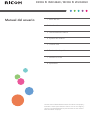 1
1
-
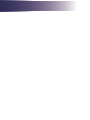 2
2
-
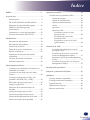 3
3
-
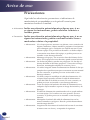 4
4
-
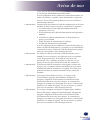 5
5
-
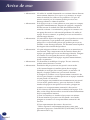 6
6
-
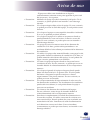 7
7
-
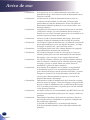 8
8
-
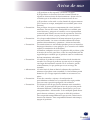 9
9
-
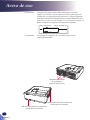 10
10
-
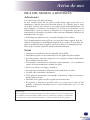 11
11
-
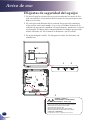 12
12
-
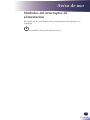 13
13
-
 14
14
-
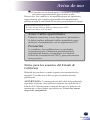 15
15
-
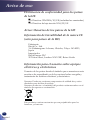 16
16
-
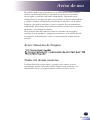 17
17
-
 18
18
-
 19
19
-
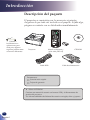 20
20
-
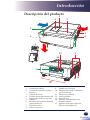 21
21
-
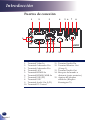 22
22
-
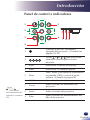 23
23
-
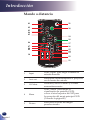 24
24
-
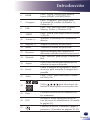 25
25
-
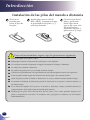 26
26
-
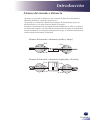 27
27
-
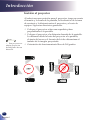 28
28
-
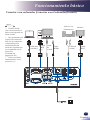 29
29
-
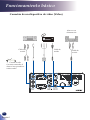 30
30
-
 31
31
-
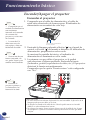 32
32
-
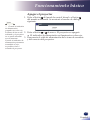 33
33
-
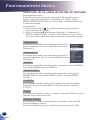 34
34
-
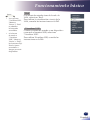 35
35
-
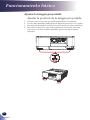 36
36
-
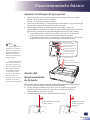 37
37
-
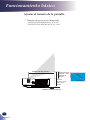 38
38
-
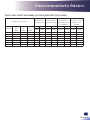 39
39
-
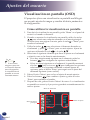 40
40
-
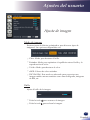 41
41
-
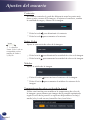 42
42
-
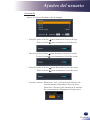 43
43
-
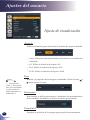 44
44
-
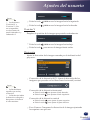 45
45
-
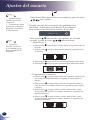 46
46
-
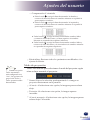 47
47
-
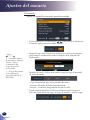 48
48
-
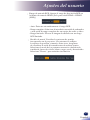 49
49
-
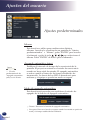 50
50
-
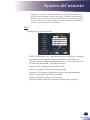 51
51
-
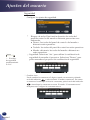 52
52
-
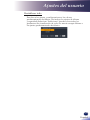 53
53
-
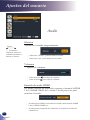 54
54
-
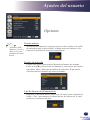 55
55
-
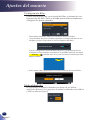 56
56
-
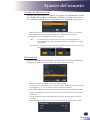 57
57
-
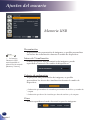 58
58
-
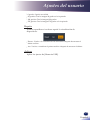 59
59
-
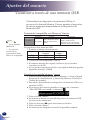 60
60
-
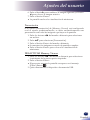 61
61
-
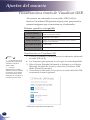 62
62
-
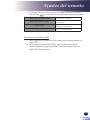 63
63
-
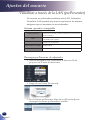 64
64
-
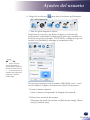 65
65
-
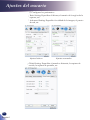 66
66
-
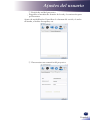 67
67
-
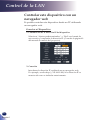 68
68
-
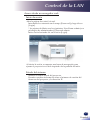 69
69
-
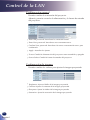 70
70
-
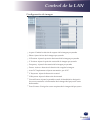 71
71
-
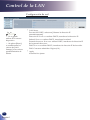 72
72
-
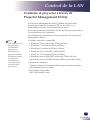 73
73
-
 74
74
-
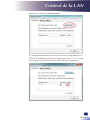 75
75
-
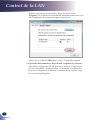 76
76
-
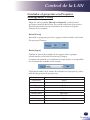 77
77
-
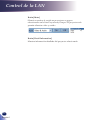 78
78
-
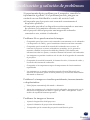 79
79
-
 80
80
-
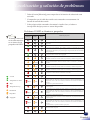 81
81
-
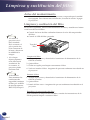 82
82
-
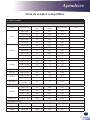 83
83
-
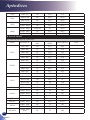 84
84
-
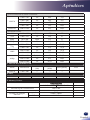 85
85
-
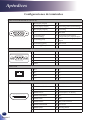 86
86
-
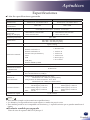 87
87
-
 88
88
-
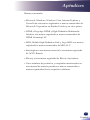 89
89
-
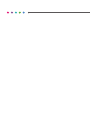 90
90
Savin PJ WUC4650 Manual de usuario
- Categoría
- Proyectores
- Tipo
- Manual de usuario
- Este manual también es adecuado para
Documentos relacionados
-
Savin PJ X2340/S2340 Manual de usuario
-
Savin PJ X5460/WX5460/HD5450 Manual de usuario
-
Savin PJ WX2440/X2440/S2440 Manual de usuario
-
Ricoh PJ HDC5420 Manual de usuario
-
Savin PJ X5461/WX5461/HD5451 Manual de usuario
-
Ricoh PJ WXL5670/WUL5670 Manual de usuario
-
Savin PJ X5580/WU5570 Manual de usuario
-
Ricoh PJ XL4540/WXL4540 Series Manual de usuario
-
Ricoh PJ S2130/PJ X2130/PJ WX2130 Manual de usuario